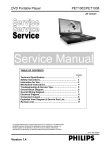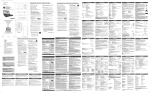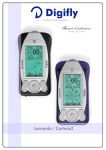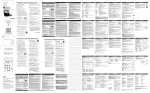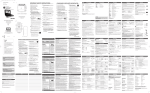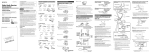Download Philips PET728 Portable DVD Player
Transcript
pet724 (A).qxd 2/24/06 12:15 PM Page 1 PET720 PET725 Portable DVD Player User manual Manuel d'utilisation Manual del usuario Benutzerhandbuch English FUNCTIONAL OVERVIEW FUNCTIONAL OVERVIEW Main unit controls ( see figure 1) Left of player ( see figure 1) 1 MENU .................Display MENU page 8 0 OPEN........................Open disc door to insert or remove disc 9 ON . POWER . OFF .....Switch the player on / off 2 OSD.......................On Screen Display on / off 3 3, 4, 1, 2...........Up / down / left / right cursor OK .........................Confirm selection 4 ;... .........................Pause playback 2............................Start / resume playback 9............................Press twice to stop playback ∞ / §... ...............For previous (∞) or next (§) chapters, tracks or titles J / K.......................Search backward (J) or search forward (K) 5 MONITOR ...........Selection display To adjust the brightness with 1 2 $ COAXIL.........................Digital audio output jack To adjust the color with 1 2 % DC IN 9V. .....................Power supply socket 0 SUBTITLE ............Subtitle language selector LANGUAGE .........Language selector ! MENU...................Displays MENU page CAUTION Use of controls or adjustments or performance of procedures other than herein may result in hazardous radiation exposure or other unsafe operation. GENERAL INFORMATION Safety and maintenance • Do not disassemble the unit for laser rays are dangerous to eyes. Any service should be done by qualified service personnel. • Unplug the AC adaptor to cut the power if liquid or objects get inside the unit. • Take care not to drop the unit or subject it to strong shocks, which may cause malfunction. • Hearing safety: listen at a moderate volume. Using headphones at high volume can impair your hearing. • Important (for models with by-packed headphones): Philips guarantees compliance with the maximum sound power of its audio players as determined by relevant regulatory bodies only with the original model of provided headphones. In case this one needs replacement, we recommend that you contact your retailer to order a model identical to that of the original provided by Philips. • Traffic safety: do not use while driving or cycling as you may cause an accident. • Do not expose to excessive heat caused by heating equipment or direct sunlight. • This product is not waterproof: do not allow your player to be submersed in water. Water entering the player may cause major damage. • Do not use any cleaning agents containing alcohol, ammonia, benzene, or abrasives as these may harm the player. • Apparatus shall not be exposed to dripping or splashing. Do not place any sources of danger on the appartus (e.g. liquid filled objects,lighted candles) • Do not touch the lens! Note: When the player is in use for a long period of time, the surface will be heated. This is normal. • Do not attach paper or tape to the disc. • Keep the disc away from direct sunlight or heat sources. • Store the disc in a disc case after playback. • To clean, wipe the disc outwards from the center with a soft, lint-free clean cloth. On handling the LCD screen The LCD is manufactured using high precision technology. You may, however, see tiny black points that continuously appear on the LCD. This is a normal result of the manufacturing process and does not indicate a malfunction. Environmental information We have reduced the packaging to its minimum and made it easy to separate into mono materials: cardboard, PS, PE and PET. Your set consists of material which can be recycled if disassembled by a specialized company. Please observe the local regulations to dispose of packaging, exhausted batteries and old equipment. $ BATTERY COMPARTMENT “DivX, DivX” Certified, and associated logos are trademarks of DivX, Inc. and are used under license.” All other brand and product names are trademarks of their respective companies or organizations. Unauthorized duplication of any recordings downloaded from the internet or made from CDs / VCDs / DVDs is a violation of copyright laws and international treaties. Windows Media and the Windows logo are trademarks, or registered trademarks of Microsoft Corporation in the United States and/or other countries. Yellow • You can also make use of the COAXIAL jack for digital audio output. • Please refer to the user manuals of your additional equipment for more information about connection. • Players support NTSC/PAL/AUTO television sets. Using the AC / DC adaptor Connect the supplied adapter to the set and the main power supply (as shown). ✔ TIP To avoid damage to the player, switch off before plugging or unplugging the AC adaptor. Using the car adapter Connect the supplied car adapter to the set and the car cigarette lighter outlet. 2 Open the battery compartment. Remove the protective plastic tab (first time users only). Insert 1 x lithium 3V battery, type CR2025, then close the compartment. CAUTION - Batteries contain chemical substances, so they should be disposed of properly. - Danger of explosion if battery is incorrectly replaced. Replace only with the same or equivalent type. - Incorrect use of batteries can cause electrolyte leakage and will corrode the compartment or cause the batteries to burst. - Remove the batteries if the set is not to be used for a long time. Mains plug This apparatus is fitted with an approved 13 Amp plug. To change a fuse in this type of plug proceed as follows: 1. Remove fuse cover and fuse. 2. Fix new fuse which should be a BS1362 5 Amp, A.S.T.A. or BSI approved type. 3. Refit the fuse cover. If the fitted plug is not suitable for your socket outlets, it should be cut off and an appropriate plug fitted in its place. If the mains plug contains a fuse, this should have a value of 5 Amp. If a plug without a fuse is used, the fuse at the distribution board should not be greater than 5 Amp. Note: The severed plug must be disposed of to avoid a possible shock hazard should it be inserted into a 13 Amp socket elsewhere. How to connect a plug The wires in the mains lead are coloured with the following code: blue = neutral (N), brown = live (L). As these colours may not correspond with the colour markings identifying the terminals in your plug, proceed as follows: • Connect the blue wire to the terminal marked N or coloured black. • Connect the brown wire to the terminal marked L or coloured red. • Do not connect either wire to the earth terminal in the plug, marked E (or e) or coloured green (or green and yellow). • Before replacing the plug cover, make certain that the cord grip is clamped over the sheath of the lead - not simply over the two wires. Copyright in the U.K. Recording and playback of material may require consent. See Copyright Act 1956 and The Performer’s Protection Acts 1958 to 1972. GENERAL SETUP select display and other options AUDIO SETUP select audio options PREFERENCES select playback preferences PASSWORD SETUP select password options 3 Press 1 to abort current setting or go back to previous menu level. 4 Press SETUP to exit. General Setup When the cursor highlights these settings, press OK to: TV DISPLAY select display ratio TV TYPE select video standard of external TV set OSD LANG select on screen display language SPDIF select digital audio options CAPTIONS select captions options SCREEN SAVER select screen saver options Press 1 to abort current setting or go back to previous menu level • Turn off your set before connecting to any additional equipment. • You can connect the player to a TV or an amplifier to enjoy DVDs or karaoke. ✔ TIP On the DVD player panel, press AV IN/OUT to select A/V OUT. White Red Yellow AV IN 2 Unplug the AC adapter. 3 Turn the player upside down. 4 Press down the battery pack lock switch ➊. On the DVD player panel, press AV IN/OUT to select A/V IN (AUX). 5 Slide off the battery pack as shown ➋ ➌. * Rechargeable batteries have a limited number of charge cycles and may eventually need to be replaced. Battery life and number of charge cycles vary by use and settings. White Red Yellow Connection Color Video Yellow BASIC FUNCTIONS Audio (Left) White Audio (right) Red Playing an audio or video CD disc 1 Slide the POWER switch to ON to switch on the player. 2 Press SET UP for the set up menu. 3 Select GENERAL SETUP and press OK. 4 Scroll and select OSD LANG and press 2 to select from OSD language options. 5 Select your preferred language and press OK. Loading discs and switching on GENERAL FEATURES Changing the audio output Press AUDIO repeatedly for the following audio options. x1 Mono left x2 Mono right x3 Mixed mono x4 Stereo To repeat or loop a sequence in a title: • Press A > B at your chosen starting point; A appears on the screen. • Press A > B again at your chosen end point; AB appears on the display, and the repeat sequence begins. • To exit the sequence, press A > B. Play modes Press PLAY-MODE repeatedly for the following play order options: x1 Shuffle x2 Random x3 Program Use (0-9) and OK to key in specific settings. ZOOM The Zoom function allows you to enlarge the video image and to pan through the enlarged image. Press ZOOM repeatedly to select the following zooming options. Zoom x 1 2X Zoom x 2 3X Zoom x 3 4X Zoom x 4 1/2 Zoom x 5 1/3 Zoom x 6 1/4 Zoom x 7 normal Volume Control • Press + / - to increase or decrease playback volume in the Remote Control or • Use the rotatary switch on the right side of the unit. REPEAT Press REPEAT repeatedly for the following repeat options: DVD actions VCD actions x1 repeats chapter repeats track x2 repeats title repeats all x3 repeats all cancels repeat x4 cancels repeat Monitor (on the main unit) SPEAKER SETUP select speaker options DOLBY DIGITAL SETUP select dobly sound options CHANNEL EQUALIZER select equalizer options 3D PROCESSING select surround sound options Press 1 to abort current setting or go back to previous menu level WARNING Under no circumstances should you try to repair the set yourself as this will invalidate the guarantee. If a fault occurs, first check the points listed, before taking the set for repair. If you are unable to solve a problem by following these hints, consult your dealer or service centre. Symptom Remedy No power – Check if both plugs of the mains cord are properly connected. ® Press 1 to abort current setting or go back to previous menu level Note: Parental options are only selectable when password mode is deactivated. Password Setup When the cursor highlights these settings, press OK to: PW MODE switch password on / off PASSWORD change existing password (default: 99999) Press 1 to abort current setting or go back to previous menu level – Check if there is power at the AC outlet by plugging in another appliance. – Check if battery pack is inserted appropriately. – Check the disc for fingerprints and clean with a soft cloth, wiping from centre to edge. – Sometimes a small amount of picture distortion may appear. This is not a malfunction. Completely distorted picture / no colour in the TV screen – The NTSC/PAL setting may be in the wrong status. Match your TV’s setting with the player’s setting. No sound – Check audio connections. If using a HiFi amplifier, try another sound source. 5 AUDIO ..................Sélection de la langue du doublage ZOOM ...................Agrandit l'image vidéo $ COAXIL ........................Sortie audio numérique 6 A > B.....................Répétition séquence PLAY-MODE ........Sélectionne les options d'ordre de lecture % DC IN 9V ......................Prise d'alimentation 7 0 - 9.......................Pavé numérique 8 MUTE....................Activation / désactivation de la sourdine REPEAT ................Répétition chapitre, plage, titre, disque 9 RETURN ...............Pour accéder à la page du menu VCD ANGLE..................Permet de choisir l'angle de caméra du DVD 0 SUBTITLE ............Sélection de la langue du doublage LANGUAGE .........Sélection de la langue ! MENU...................Affiche la page MENU 7 POWER/CHG ......Voyant d'alimentation et de charge IR ..........................Capteur infrarouge pour la télécommande • Ne démontez pas l'appareil car les rayons laser pourraient entraîner des lésions oculaires. Toute opération d'entretien doit être effectuée par un personnel qualifié. • Débranchez l'adaptateur secteur si un liquide ou des objets ont pénétré dans l'appareil. • Ne donnez pas de chocs au le lecteur. Les chocs violents et les vibrations importantes peuvent provoquer des dysfonctionnements. • Sécurité d'écoute : Ne réglez pas vos écouteurs à un volume trop élevé ; une utilisation continue à volume élevé peut nuire à l'ouïe. • Important (pour les modèles fournis avec des écouteurs) : Philips garantit que ses lecteurs audio sont conformes aux seuils de tolérance audio maximale définis par les organismes de régulation désignés uniquement lorsqu'ils sont utilisés avec les écouteurs d'origine fournis avec ces produits. Pour remplacer vos écouteurs, demandez à votre revendeur de commander un modèle identique à celui qui vous a été fourni initialement par Philips. • Sécurité routière: pour éviter tout risque d'accident, n'utilisez jamais l'appareil au volant ou à vélo. • Ne pas exposer l'appareil à une chaleur excessive causée par un appareil de chauffage ou au rayonnement direct du soleil. • Cet appareil n'étant pas étanche, évitez de plonger le lecteur dans l'eau. Toute infiltration d'eau risque d'endommager sérieusement l'appareil et d'entraîner la formation de rouille. • Évitez d'utiliser des agents nettoyants contenant de l'alcool, de l'ammoniac, du benzène ou des substances abrasives susceptibles d'endommager le lecteur. • L'appareil ne doit pas etre exposé a des égouttements ou des éclaboussures. Ne posez aucun élément pouvant etre source de danger sur l'appareil. (ex. des objets contenant du liquide, des bougies allumèes). • Ne touchez jamais le lentille du lecteur! Remarque: La surface du lecteur chauffe s'il est utilisé pendant une période prolongée. Cette réaction est normale. Use the 3, 4, 1, 2 keys to highlight your selected picture folder. Press OK. The player will then automatically enter the slide show mode. COAXIAL pour la sortie audio numérique. • Reportez-vous au manuel d'utilisation de votre équipement auxiliaire pour plus d'informations sur la connexion. • Les lecteurs sont compatibles avec les téléviseurs NTSC/PAL/AUTO. Using the full display screen, this shows the rest of the JPEG files, one-by-one, located in the selected current folder. PRÉPARATION Alimentation Branchement du boîtier de piles et mise en charge* Utiliser l'adaptateur 1 Éteignez l'appareil. Branchez le boîtier de piles Connectez l'adaptateur fourni à l'appareil et à la prise secteur (voir illustration). 2 Connectez l'adaptateur fourni à l'appareil et à la À propos de l'afficheur LCD Utilisation de l'adaptateur allume-cigares La fabrication de l'afficheur LCD repose sur une technologie de haute précision. Il est toutefois possible de voir de petits points noirs et/ou brillants (rouges, bleus, verts) apparaître sur l'afficheur LCD. Ce phénomène est tout à fait normal et ne constitue en aucun cas un dysfonctionnement de l'appareil. Connectez l'adaptateur allume-cigares fourni (12V) à l'appareil et à l'allume-cigares. Informations relatives à l'environnement Nous n'avons pas utilisé de matériaux d'emballage non nécessaires.Vous pouvez facilement séparer les matériaux d'emballage en éléments principaux: carton, polystyrène extensible et polyéthylène. L'appareil est constitué de matériaux qu'il est possible de recycler, s'il est démonté par une société spécialisée. Veuillez avoir l'obligeance de respecter les réglementations locales concernant la manière de se débarrasser des matériaux d'emballage, piles épuisées et matériel usé. Information sur le droit d'auteur Pour éviter d'endommager le lecteur, éteignez-le avant de brancher/débrancher l'adaptateur CA/CC. ✔ ASTUCE • Pour éviter d'endommager le lecteur, éteignez-le avant de brancher/débrancher l'adaptateur de voiture • Si vous connectez l'appareil à l'adaptateur allume-cigares, vérifiez que la tension d'entrée de l'adaptateur est identique à celle de la voiture. Télécommande 1 Enlevez le compartiment à piles. Retirez la languette de protection en plastique (lors de la première utilisation). 2 Insérez 1x pile lithium 3 V, CR2025, puis fermez le “DivX, DivX” Certified et les logos associés sont des marques déposées de DivX, Inc. et sont utilisés sous licence. Les marques et noms de produits sont des marques commerciales appartenant à leurs sociétés ou organisations respectives. La duplication non autorisée et la distribution d'enregistrement à partir d'Internet ou de CD / VCD / DVD viole la loi sur le droit d'auteur et les traités internationaux. Windows Media et le logo Windows sont des marques, déposées ou non, de Microsoft Corporation aux États-Unis et/ou dans d'autres pays. compartiment. ATTENTION - Les piles contiennent des substances chimiques: mettez-les au rebut en prenant toutes les précautions qui s'imposent. - Danger d'explosion si la batterie n'est pas placée correctement. Remplacez uniquement par une batterie identique ou d'un type équivalent. - L'emploi incorrect des piles peut causer des fuites électrolytiques et ce faisant, contaminer le compartiment ou causer l'éclatement des dites piles. - Enlevez les piles si l'équipement n'est pas utilisé pendant une période prolongée. In addition to using remote control keys, you can also change disc playback options from OSD. Disc menu When the cursor highlights these settings, press OK to: FILE key in desired file number TITLE key in desired title number CHAPTER key in desired chapter number AUDIO select audio options SUBTITLE select subtitle options ANGLE select camera angle options FILE TIME key in starting point for file play time TT TIME key in starting point for title play time CH TIME key in starting point for chapter play time REPEAT select repeat options TIME DISP. select time display options Press MENU. The menu may list, for example, camera angles, spoken language and subtitle options, and chapters for the title. Camera angle If the disc contains sequences recorded from different camera angles, the angle icon appears, showing the number of available angles, and the angle being shown. You can then change the camera angle if you wish. Press ANGLE repeatedly until you have reached your desired viewing angle. To resume to normal viewing angle, press ANGLE repeatedly until no angle related message is shown on the screen. 1 2 3 4 5 Press OSD during disc playback. A list of features is shown. Use the 3 4 keys to highlight your selection. Use (0-9) to key in specific settings. Press 1 to abort current setting or go back to previous menu level. Press OSD to exit. Subtitles TROUBLESHOOTING Symptom Remedy Disc can’t be played – Ensure the disc label is upwards. – Clean the disc. – Check if the disc is defective by trying another disc. The player does not respond to the remote control Distorted or B/W picture with DVD – Aim the remote control directly at the sensor on the front of the player. Avoid all obstacles that may interfere with the signal path. Inspect or replace the batteries. – Use only discs formatted according to the TV-set used (PAL/NTSC). No audio at digital output – Check the digital connections. – Check the SETUP menu to make sure that the digital output is set to on. Player does not respond to all operating commands during playback – Operations are not permitted by the disc. – Refer to the instructions in the disc inlay. Player feels warm – When the player is in use for a long period of time, the surface will be heated. This is normal. Display goes dimmer when AC is unplugged – The unit is saving power to ensure longer playtime with battery. It is normal. Adjust the brightness using MONITOR function. This set complies with the radio interference requirements of the European Union. Weight Power supply Operating temperature range Laser wavelength Video system Frequency response Signal/noise ratio Audio distortion + noise Channel separation Dynamic range Output Audio out (analog audio) Load impedance: ideo out Output level: V impedance: Load 19.4 x 17.1 x 3.2 cm 7.6 x 6.7 x 1.3 inches 0.86 kg / 1.89 lb DC 9V 1.8 A 0 - 50°C (32 ~ 122°F) 650nm NTSC / PAL / AUTO 20Hz ~ 20KHz ± ≥ 85dB 1dB ≤ -80(1KHz) ≥ 85dB ≥ 80dB Output level: 2V ± 10K 10% 1VpΩ -p± 75 20% Ω • Sauf indication contraire, toutes les opérations peuvent être effectuées à l'aide de la télécommande. Orientez toujours la télécommande directement vers le lecteur en vous assurant qu'il n'y a pas d'obstacles sur le trajet du faisceau infrarouge. • Les touches correspondantes sur la façade du lecteur peuvent aussi être utilisées. 1 Réglez l'interrupteur POWER (ALIMENTATION) sur ON (MARCHE) pour allumer PHILIPS reserves the right to make design and specification changes for product improvement without prior notice. Modifications not authorized by the manufacturer may void users authority to operate this device. All rights reserved. le lecteur. prise secteur (voir illustration). Chargez les piles jusqu'à ce que le voyant rouge s'éteigne (4,5 à 6,5 heures après la mise hors tension). POWER OFF ON POWER OFF ✔ ASTUCE Connectez les écouteurs à la prise PHONE 1 ou PHONE 2 de votre appareil. Connexion d'un équipement auxiliaire • Il est normal que le boîtier de piles chauffe au cours de la charge. • apparaît sur l'écran lorsque le niveau de charge de la batterie est proche du niveau bas. Retrait du boîtier de piles 1 Éteignez l'appareil. 2 Débranchez l'adaptateur secteur. 3 Retournez le lecteur. 4 Enfoncez l'interrupteur de verrouillage du boîtier de piles ➊. 5 Faites glisser le boîtier de piles comme illustré ➋ ➌. *Les piles ne sont rechargeables qu'un certain nombre de fois, aussi aurez-vous peut-être à les remplacer. La durée de fonctionnement des piles et le nombre de charges possibles dépendent de votre utilisation et des réglages. • Éteignez votre appareil avant de le connecter à tout équipement auxiliaire. • Vous pouvez connecter le lecteur à un téléviseur ou à un amplificateur pour lire un DVD ou jouer un karaoké. AV OUT Appuyez sur le bouton AV IN/OUT du lecteur de DVD pour sélectionner A/V OUT. blanc rouge jaune AV IN Appuyez sur le bouton AV IN/OUT du lecteur de DVD pour sélectionner A/V IN (AUX). blanc rouge jaune Connexion Coleur Vidéo Jaune Audio (Gauche) Blanc Audio (Droite) Rouge FONCTIONS DE BASE FONCTIONS DE BASE Lecture de disque JPEG • Après l'allumage, l'insertion du disque et la fermeture du couvercle, l'écran affiche le type de disque chargé et des informations sur son contenu. Appuyez sur 2 pour commencer la lecture. • Pendant la lecture d'un VCD via MTV/karaoké, utilisez les touches numérotées (0~9) pour sélectionner la piste, puis appuyez su 2 ou OK pour lancer la lecture. Appuyez sur RETURN pour revenir au menu de sélection. Utilisez les touches 3, 4, 1, 2 pour sélectionner votre dossier d'image Appuyez sur OK. Le lecteur bascule automatiquement en mode diaporama. Lecture d'un disque DivX® (pour les PET725 seulement) Mise en place des disques et mise sous tension • Philips vous fournit le code d'enregistrement DivX® VOD (Video On Demand) permettant de louer et d'acheter des vidéos via le service DivX® VOD. Pour plus d'informations, visitez le site Web à l'adresse www.divx.com/vod. • Sélection du service DivX®VOD via le menu SETUP (Configuration). • Le code d'enregistrement s'affiche. • Ce code d'enregistrement vous permet d'acheter ou de louer des vidéos via le service DivX® VOD disponible sur le site Web www.divx.com/vod. Suivez les instructions, puis téléchargez la vidéo sur un CD-R en vue d'une lecture sur le • Utilisez 1, 2 pour faire pivoter l'image. • Utilisez 3 pour retourner l'image verticalement. • Utilisez 4 pour retourner l'image horizontalement • En mode diaporama, appuyez sur MENU pour revenir à l'écran des dossiers. • Appuyez sur 9 pour passer à l'aperçu du groupe.. • Utilisez 3, 4, 1, 2 pour sélectionner l'aperçu de l'image et accéder aux fonctions à l'écran. FONCTIONS GÉNÉRALES Appuyez plusieurs fois sur AUDIO pour afficher les options audio suivantes : x1 Mono gauche x2 Mono droit x3 Mono mixte x4 Stéréo Appuyez plusieurs fois sur PLAY MODE (MODE DE LECTURE) pour afficher les options d'ordre de lecture suivantes : x1 Lecture aléatoire x2 Aléatoire x3 Programmation Utilisez (0-9) et OK pour introduire des réglages spécifiques. *pour DVD uniquement ZOOM La fonction de zoom permet d'agrandir l'image vidéo et de faire un panoramique sur l'image agrandie. Appuyez plusieurs fois sur ZOOM pour sélectionner une des options de zoom suivantes : Zoom x 1 2X Zoom x 2 3X Zoom x 3 4X Zoom x 4 1/2 Zoom x 5 1/3 Zoom x 6 1/4 Zoom x 7 affichage normal Suppression du son Augmentation / réduction du volume • Appuyez sur la touche +/- pour augmenter ou diminuer le volume à l'aide de la télécommande ou • Utilisez le bouton rotatif situé sur le côté droit de l'appareil. Appuyez sur MUTE (SUPPRESSION DU SON) pour désactiver le volume du lecteur. Appuyez de nouveau sur MUTE (SUPPRESSION DU SON) pour le réactiver. Moniteur (commande de l'unité principale) Répétition Appuyez plusieurs fois sur REPEAT (RÉPÉTER) pour afficher les options de répétition suivantes : Actions de DVD Actions de VCD x1 répète le chapitre répète la piste x2 répète le titre répète tout x3 répète tout annule la répétition x4 annule la répétition Appuyez plusieurs fois sur MONITOR (MONITEUR) et utilisez 1 / 2 pour régler : la luminosité, la couleur et le mode d'affichage (normal ou plein écran). OPÉRATIONS SETUP (CONFIGURATION) OPÉRATIONS SETUP (CONFIGURATION) RÉGLAGES GÉNÉRAUX sélectionner l'affichage et d'autres options Lorsque ces paramètres sont sélectionnés, appuyez sur OK pour: RÉGLAGES HAUT-PARLEURS sélectionner les options de haut-parleurs RÉGLAGES DOLBY DIGITA sélectionner les options de son Dolby ÉGALISEUR CANAL sélectionner les options d'égaliseur PAGE DE PROCESSUS 3D sélectionner les options de son Surround Appuyez sur 1 pour annuler le réglage actuel ou revenir au niveau de menu précédent. RÉGLAGES AUDIO sélectionner les options audio Préférences PRÉFÉRENCES sélectionner les préférences de lecture DÉFINITION MOT DE PASSE sélectionner les options de mot de passe Lorsque ces paramètres sont sélectionnés, appuyez sur OK pour: sélectionner les options de langue de doublage AUDIO SOUS-TITRES sélectionner les options de sous-titrage MENU DISQUE sélectionner les options de langue des menus du disque sélectionner les options parentales PARENTAL ® DivX VOD obtenir ID du DivX pour VOD (pour les PET725 seulement) ÉCONOMIE D'ÉNERGIE active le mode économie d'énergie lorsque vous (pour les PET725 seulement) utilisez la pile restaurer les paramètres par défaut PAR DÉFAUT Appuyez sur 1 pour annuler le réglage actuel ou revenir au niveau de menu précédent. Remarque: Les options parentales peuvent être sélectionnées uniquement lorsque le mode mot de passe est désactivé. Définition mot de passe Lorsque ces paramètres sont sélectionnés, appuyez sur OK pour: MODE MOT DE PASSE activer / désactiver le mode mot de passe MOT DE PASSE modifier le mot de passe actuel (par défaut : 99999) Appuyez sur 1 pour annuler le réglage actuel ou revenir au niveau de menu précédent. lecteur de DVD. AVERTISSEMENT N'essayez en aucun cas de réparer l'appareil vous-même, sous peine d'invalider la garantie. Dans le cas d'une anomalie de fonctionnement, commencez par vérifier les points ci-dessous avant de donner votre appareil à réparer. Si vous ne parvenez pas à résoudre le problème en suivant ces instructions, veuillez consulter votre fournisseur ou votre centre SAV. Symptôme Pas d'alimentation Image déformée Remède – Vérifiez que les deux fiches du câble d'alimentation sont connectées correctement. – Vérifiez qu'il y a bien du courant à la prise secteur en y branchant un autre appareil. – Vérifiez que le boîtier de piles est inséré correctement. – Vérifiez que l'adaptateur allume-cigares est branché correctement.. – Vérifiez que le disque ne comporte pas de traces de doigts et nettoyez le avec un chiffon doux en partant du centre vers la périphérie. – Parfois, une légère distorsion de l'image peut se produire. Il ne s'agit pas d'un dysfonctionnement. L'image est complètement déformée /en noir et blanc avec le menu du lecteur – Le réglage NTSC/PAL est peut-être erroné. Faites correspondre les réglages de votre téléviseur et de votre lecteur. Pas de son – Vérifiez les branchements audio. Si vous utilisez un amplificateur HiFi, essayez une autre source sonore. En mode plein écran, le lecteur affiche les autres fichiers JPEG situés dans le dossier sélectionné. Remarque: Sauf indication contraire, toutes les opérations décrites sont effectuées depuis la télécommande. ✔ ASTUCE Les vidéos téléchargées via le service DivX® VOD peuvent uniquement être lues sur ce lecteur de DVD. FONCTIONS SPÉCIALES DES DISQUES DVD-VIDÉO Vérification du contenu des disques DVD-Vidéo : Menus. Il est possible d'inclure sur le disque des menus de sélection pour les titres et les chapitres. La fonction de menu du DVD vous permet d'effectuer des choix à partir de ces menus. Appuyez sur la touche chiffrée appropriée ou utilisez les touches 3, 4, 1, 2 pour mettre votre sélection en surbrillance et appuyez sur OK. Menu du disque Appuyez sur MENU. Le menu peut mentionner, par exemple, les angles de caméra, les langues de doublage et de sous-titres, ainsi que les chapitres du titre concerné. Angle de caméra Si le disque comporte des séquences enregistrées à partir d'angles de caméra différents, une icône spéciale apparaît et propose le nombre d'angles disponibles, ainsi que l'angle actuellement présenté. Vous pouvez alors, si vous le désirez, changer l'angle de la caméra. Appuyez plusieurs fois sur ANGLE jusqu'à atteindre l'angle de vue souhaité. Pour revenir à l'angle de vue normal, appuyez plusieurs fois sur ANGLE jusqu'à ce que plus aucun message relatif à l'angle ne s'affiche. OPÉRATIONS À L'ÉCRAN Outre l'utilisation des touches de la télécommande, vous pouvez modifier les options de lecture du disque à partir de l'affichage à l'écran. 1 2 Appuyez sur OSD (Affichage à l'écran) lors de la lecture du disque. Une liste de fonctions apparaît. Utilisez les touches 3 4 pour mettre votre sélection en surbrillance. Lorsque ces paramètres sont sélectionnés, appuyez sur OK pour : FICHIER entrer le nombre de fichiers souhaité TITRE entrer le nombre de titres souhaité CHAPITRE entrer le nombre de chapitres souhaité AUDIO sélectionner les options audio SOUS-TITRES sélectionner les options de sous-titrage ANGLE sélectionner les options d'angle de vue HEURE DU FICHIER entrer l'heure de début pour la lecture du fichier TEMPS TT entrer le point de départ de l'heure de lecture d'un titre TEMPS CH entrer le point de départ de l'heure de lecture d'un titre RÉPÉTER sélectionner les options de répétition TIME DISP. sélectionner les options d'affichage de l'heure Modification de la langue de doublage Appuyez sur LANGUAGE. Si le disque actuel offre plusieurs options de langue, celles-ci apparaissent à l'écran. Appuyez plusieurs fois sur LANGUAGE (LANGUE) jusqu'à atteindre la langue souhaitée. 3 Utilisez (0-9) pour introduire des réglages spécifiques. 4 Appuyez sur 1 pour annuler le réglage actuel ou revenir au niveau de menu précédent. Appuyez sur OSD (Affichage à l'écran) pour quitter. 5 Langue des sous-titres Appuyez sur SUBTITLES. Si le disque actuel offre plusieurs options de sous-titrage, celles-ci apparaissent à l'écran. Appuyez plusieurs fois sur SUBTITLES (SOUS-TITRES) jusqu'à atteindre l'option de sous-titrage souhaitée. GUIDE DE DÉPANNAGE GUIDE DE DÉPANNAGE En cas de difficultés d'utilisation du lecteur de DVD-Vidéo, veuillez tout d'abord consulter cette liste de points à vérifier. Réglages audio ✔ ASTUCE Vous ne pouvez pas écouter les fichiers WMA protégés contre la copie. Lecture d'un disque CD-Audio ou CD-Vidéo FONCTIONS GÉNÉRALES Appuyez sur OK ou 2 pour reprendre la lecture. Réglage du volume, passage à la piste suivante, recherche, répétition, lecture aléatoire, etc. pour afficher le menu d'installation. 3 Sélectionnez GENERAL SETUP (RÉGLAGES GÉNÉRAUX), puis appuyez sur OK. 4 Déplacez le curseur et sélectionnez OSD LANG (LANGUE OSD), puis appuyez sur 2pour sélectionner les options de langue OSD. 5 Sélectionnez votre langue et appuyez sur OK. Arrêt sur image et lecture image par image Appuyez sur 1 pour annuler le réglage actuel ou revenir au niveau de menu précédent. Connexion des écouteurs ON 2 Appuyez sur SET UP (CONFIGURATION) Modes de lecture Lorsque ces paramètres sont sélectionnés, appuyez sur OK pour: AFFICHAGE TV sélectionner le rapport d'affichage TYPE TV sélectionner le standard vidéo du téléviseur externe LANGUE OSD sélectionner la langue d'affichage SPDIF Sortie sélectionner les options audio numériques SS-TITRES sélectionner les options de sous-titres MALENTENDANTS ÉCRAN DE VEILLE sélectionner les options d'économiseur d'écran Connexions Utilisez les touches 3, 4, 1, 2 pour sélectionner votre dossier musical. Appuyez sur OK pour lire. Télécommande Options de langue OSD Anglais, Français, Espagnol, Allemand Anglais, Français, Espagnol Anglais, Chinois Traditionnel, Chinois Simplifié Modification de la sortie audio Réglages généraux Appréciez des images de la meilleure qualité possible, sans aucun point brillant gênant sur l'écran LCD. Les écrans LCD présentent généralement des imperfections appelées 'points brillants' par les constructeurs. Jusqu'à peu, un nombre limité de tels points était considéré comme un effet secondaire inévitable de la production en masse d'écrans LCD. Avec les procédures de contrôle strict de la qualité mises en place par Philips pour la fabrication de nos lecteurs de DVD portables, nos écrans LCD vous sont livrés avec une tolérance nulle quant à ces points brillants. Tous nos lecteurs de DVD portables bénéficient de la politique Zero Bright DotTM de Philips pour vous garantir la meilleure qualité possible en matière d'écran. Le service de garantie peut changer d'une région à l'autre. Consultez votre représentant Philips local pour plus d'informations. Remarque: Les films DVD étant en général mis en vente à différents moments dans les diverses régions du monde, tous les lecteurs sont dotés d'un code de zone géographique et les disques peuvent avoir un code régional en option. Si vous insérez un disque doté d'un code de région différent de celui de votre lecteur, vous verrez apparaître sur l'écran un message concernant le code de région. Le disque ne pourra pas être lu et vous devrez le retirer du lecteur. Pays Européens Américains Asie-Pacifiques Pour répéter une séquence d'un titre ou la lire en boucle : • Appuyez sur A > B au point de départ choisi ; A apparaît sur l'écran. • Réappuyez sur A > B au point final choisi ; AB apparaît sur l'afficheur et la répétition de la séquence commence. • Appuyez de nouveau sur A > B pour quitter la séquence. 3 Appuyez sur 1 pour annuler le réglage actuel ou revenir au niveau de menu précédent. 4 Appuyez su SETUP (CONFIGURATION) pour quitter Zero Bright DotTM Les fonctions de lecture suivantes sont disponibles pour les CD-MP3/WMA. Pour plus d'informations, reportez-vous aux sections correspondantes. Appuyez plusieurs fois sur > pour afficher les options de ralenti suivantes : x1 1/2 x 5* 1/2 x en arrière x2 1/4 x 6* 1/4 x en arrière x3 1/8 x 7* 1/8 x en arrière x4 1/16 x 8* 1/16 x en arrière Lorsque ces paramètres sont sélectionnés, appuyez sur OK pour: DivX est une nouvelle technologie de compression de fichier vidéo déjà bien connue, créée par DivX, Inc. Les fichiers DivX contiennent des images vidéo fortement compressées et cependant de très haute qualité, avec pour résultat des tailles relativement faibles. Ils peuvent également inclure des fonctions média avancées, par exemple des menus, des sous-titres et des pistes audio alternées. Vous avez accès à de nombreux fichiers DivX en ligne et vous pouvez créer vos propres fichiers DivX avec un contenu personnel et les outils faciles à utiliser de DivX.com. Lecture de disque WMA/ MP3-CD Lorsqu'un disque comporte plus d'un titre ou d'une plage, vous pouvez passer d'un titre à l'autre comme suit: • Appuyez brièvement sur § pendant la lecture pour passer au titre suivant ou à la plage suivante. • Appuyez brièvement sur J( pendant la lecture pour revenir au début du titre ou de la plage en cours. • Pour aller directement sur un titre, une piste ou un chapitre, entrez le numéro correspondant à l'aide des touches numériques (0-9). 1 Appuyez sur SETUP. Une liste de fonctions apparaît. 2 Utilisez les touches 3 4 pour mettre votre sélection en surbrillance. À propos de DivX (pour les PET725 seulement) Après l'allumage, l'insertion du disque et la fermeture du couvercle, la lecture commence automatiquement. L'écran indique le type de disque chargé. Vous pouvez être invité à sélectionner une rubrique dans un menu. Utilisez les touches 3, 4, 1, 2 pour mettre votre sélection en surbrillance, puis appuyez sur OK. Passage à un autre titre ou à une autre plage Pour profiter de toutes les options de lecture, utilisez SETUP (CONFIGURATION) pour affiner vos réglages. Utilisez les touches 3,4,1, 2 pour mettre votre sélection en surbrillance, puis appuyez sur OK. Ce lecteur permet également de visualiser des photos JPEG. Lecture d'un disque DVD-Vidéo Répétition A > B TECHNICAL DATA Dimensions CD contenant des fichiers JPEG L'anglais est la langue par défaut de l'affichage à l'écran de votre lecteur. Vous avez le choix entre les langues d'affichage suivantes : anglais, français, espagnol, allemand, chinois simplifié ou chinois traditionnel. Ralenti Appuyez plusieurs fois sur K pour afficher les options de recherche en avant suivantes: Appuyez plusieurs fois sur J pour afficher les options de recherche en arrière suivantes : J K 2 X en arrière 2 X en avant 4 X en arrière 4 X en avant 8 X en arrière 8 X en avant 16 X en arrière 16 X en avant 32 X en arrière 32 X en avant Vitesse normale Vitesse normale Appuyez sur OK ou 2 pour reprendre la lecture. Les CD Audio / CD MP3/WMA comportent uniquement des plag es musicales. Ils peuvent être lus sur un système stéréo classiq ue à l'aide des touches de la télécommande et/ou de l'unité principale ou via le téléviseur à l'aide de l'affichage à l'écran (OSD). Allumage pour le réglage de la langue de l'affichage à l'écran (OSD) FONCTIONS GÉNÉRALES Recherche CD Audio / MP3/ WMA-CD Ce manuel fournit les instructions de base permettant d'utiliser ce lecteur de DVD. Toutefois, certains disques DVD sont produits de manière à nécessiter une utilisation spécifique ou ne permettent qu'une utilisation limitée pendant la lecture. Dans ces cas, il se peut que le lecteur ne réagisse pas à toutes les commandes. Veuillez alors vous reporter aux instructions du disque. Lorsque le symbole apparaît sur autorisée par le lecteur ou par le disque. l'étiquette orientée vers le haut (même s'il s'agit d'un disque DVD double face). Assurez-vous qu'il est correctement mis en place dans l'évidement prévu. 3 Repoussez douccement le tiroir pour le refermer. 4 Réglez l'interrupteur POWER (ALIMENTATION) sur ON (MARCHE) pour allumer le lecteur. Lorsque l'icône ;2 s'affiche à l'écran, appuyez plusieurs fois sur ; pour une lecture image par image.Appuyez sur OK pour reprendre la lecture. comme illustré. FONCTIONS DE BASE 2 Posez le disque de votre choix dans le tiroir de chargement, face comportant Appuyez plusieurs fois sur ; pour afficher les options d'arrêt sur image et d'image par image suivantes : ;x1 Pause / arrêt sur image ;x2 ;2 apparaît sur l'écran En fonction de leur contenu (film, clips vidéo, série dramatique, etc.), ces disques peuvent comporter une ou plusieurs plages et les plages peuvent présenter un ou plusieurs index, comme indiqué sur le boîtier du disque. Pour une lecture aisée et pratique, le lecteur vous permet de passer d'une plage et d'un index à l'autre. Introduction ✔ ASTUCE Checking the contents of DVD-Video discs: Menus. For titles and chapters, selection menus may be included on the disc. The DVD’s menu feature allows you to make selections from these menus. Press the appropriate numerical key; or use the 3, 4, 1, 2 keys to highlight your selection, and press OK. CD-Vidéo PRÉPARATION • N'écrivez jamais et n'apposez jamais d'etiquette sur un disque. • Conservez les disques à l'abri de la lumière directe du soleil et des sources de chaleur. • Prenez toujours le disque par le bord et rangez-le dans sa boîte après usage pour le protéger des rayures et de la poussière. • Lorsqu'un disque devient sale, nettoyez-le à l'aide d'un chiffon en le frottant du centre vers la périphérie. ✔ ASTUCE En fonction de leur contenu (film, clips vidéo, série dramatique, etc.), ces disques peuvent comporter un ou plusieurs titres et chaque titre peut être subdivisé en un ou plusieurs chapitres. Pour une lecture aisée et pratique, le lecteur vous permet de passer d'un titre et d'un chapitre à l'autre. PRÉPARATION Manipulation des disques 1 Appuyez sur la touche OPEN (OUVRIR) pour ouvrir le tiroir du disque. OSD OPERATIONS • Disposez le lecteur sur une surface plate et rigide. • Veillez à ne pas le placer à proximité de sources de chaleur, ni au soleil direct. • Si le lecteur de DVD-Vidéo ne peut lire correctement les CD/DVD, nettoyez la lentille avec un disque de nettoyage spécial avant de porter l'appareil à réparer. D'autres méthodes de nettoyage peuvent détruire la lentille. • Gardez toujours le couvercle du disque fermé pour éviter que la poussière ne se dépose sur la lentille. • De la buée peut se former sur la lentille lorsque l'appareil passe rapidement d'un environnement froid à un environnement chaud. Dans ce cas, il est impossible de lire un CD/DVD et il faut attendre que l'humidité s'évapore. Outre les disques DVD-Vidéo, vous pourrez également visionner tous les CD-Vidéo et CD audio (y compris les CD-R, CD-RW, DVD±R et les DVR±RW). Note: Unless stated otherwise, all operations described are based on remote control operation. SPECIAL DVD FEATURES Disposition Formats de disque acceptés • Votre lecteur dispose d'un système intuitif de navigation de menus qui vous guide tout au long des paramétrages et des opérations. • Utilisez les touches de fonction pour activer ou désactiver les opérations adéquates. • Utilisez 3, 4, 1, 2 pour vous déplacer dans les menus. • Appuyez sur OK pour confirmer votre choix. • During the slide show, press MENU to go back to folder screen. • Press 9 to go to group preview. • Use the 3, 4, 1, 2 to highlight the preview picture and access the on-screen functions. Vérifiez et identifiez tout d'abord le contenu de l'emballage de votre lecteur de DVD-Vidéo qui doit être composé comme suit : • Lecteur de DVD portable • Télécommande • Adaptateur allume-cigares (12V) • Adaptateur CA/CC • Piles rechargeables • Mode d'emploi • Garantie • Câble AV • Sacoche de transport (pour les PET725 seulement) $ Compartiment de la batterie Navigation dans les menus • Use the 1, 2 to rotate the picture. • Use the 3 to filp up/down. • Use the 4 to flip left/right. Déballage de l'appareil # Port infrarouge PRÉSENTATION GÉNÉRALE jaune Votre lecteur de DVD portable lit les disques vidéonumériques conformes au standard universel DVD-Vidéo. Vous pourrez désormais grâce à lui apprécier pleinement les films de long métrage avec une qualité d'image digne du cinéma et un son stéréo ou multicanal (selon le disque et votre réglage de lecture). Les caractéristiques uniques du DVD-Vidéo, comme la sélection de la langue de doublage et celle des sous-titres, ainsi que les différents angles de caméra (à nouveau en fonction du disque mis en place) sont toutes présentes. En outre, la fonction de verrouillage du disque de Philips permet aux parents de sélectionner les disques que leurs enfants pourront regarder. Vous verrez comme la fonction de réglage à l'écran, l'afficheur du lecteur et la télécommande facilitent l'utilisation du lecteur de DVD. @ SETUP ..................Affiche le menu SETUP (CONFIGURATION) PRÉPARATION Sortie audio numérique Votre lecteur de DVD portable L’utilisation des commandes ou réglages ou le non respect des procédures ci-incluses peuvent se traduire par une exposition dangereuse à l’irradiation. GÉNÉRALITÉS L'appareil fonctionne avec un adaptateur secteur, un adaptateur allume-cigares ou un boîtier de piles rechargeables (le tout étant fourni). • Contrôlez si la tension secteur indiquée sur la plaquette signalétique à la base de l'équipement correspond à la tension secteur locale. Toute autre source d'alimentation pourrait endommager l'adaptateur secteur et l'appareil. • Ne touchez pas l'adaptateur secteur si vos mains sont mouillées : vous risquez une électrocution. • Si vous connectez l'appareil à l'adaptateur allume-cigares, vérifiez que la tension d'entrée de l'adaptateur est identique à celle de la voiture. • Débranchez l'adaptateur secteur de la prise ou le boîtier de piles si vous n'utilisez pas l'appareil pendant un certain temps. • Tenez la prise pour débrancher l'adaptateur secteur. Ne tirez pas sur le cordon d'alimentation. INTRODUCTION DVD-Vidéo ATTENTION Un bruit mécanique normal se fait entendre au cours de la lecture. – Check if car adaptor is connected appropriately. Distorted picture # AV IN ............................ Entrée audio/vidéo Face avant du lecteur( voir figure 1) ✔ ASTUCE • Vous pouvez également utiliser la prise 2 VOL+ / - ................Augmentation/réduction du volume 3 J( / §... ...........Pour les chapitres, pistes ou titres précédents (J( ) ou suivants (§) ;... .........................Suspend la lecture 2............................Commence / reprend la lecture 9............................Appuyer deux fois pour interrompre la lecture 5 / 6... ..............Recherche en arrière (5 ) ou recherche en avant (6) 4 OSD.......................Accès au menu de réglage à l'écran ou sortie de ce menu . ..........................Ralenti @ AV OUT ........................ Sortie audio/vidéo All the downloaded videos from DivX® VOD can only be played back on this DVD player. TROUBLESHOOTING Preferences When the cursor highlights these settings, press OK to: AUDIO select audio language options SUBTITLE select subtitle language options DISC MENU select disc menu language options PARENTAL select parental options DivX VOD (PET725 only) get DivX ID for VOD POWER SAVING activate power saving mode when using battery (PET725 only) playback DEFAULT Restore factory settings ✔ TIP Press SUBTITLES. If the current disc has different subtitles options, this now appears on the screen. Press SUBTITLES repeatedly until you have reached your desired subtitles option. If it appears that the DVD-Video player is faulty, first consult this checklist. It may be that something has been overlooked. 0 E VOLUME ............Augmentation / réduction du volume ! PHONE 1 & 2............... Prise écouteurs ✔ TIP Press LANGUAGE. If the current disc has different langauge options, this now appears on the screen. Press LANGUAGE repeatedly until you have reached your desired language option. Press MONITOR repeatedly and use 1 / 2 to adjust brightness, color and display mode (normal or full screen). SETUP OPERATIONS Audio Setup • Philips provide you the DivX® VOD(Video on Demand) registration code that allows you to rent and purchase videos using the DivX® VOD service. For more information, visit www.divx.com/vod. • Selection the DivX® VOD on the SETUP menu. • The registration code will appear. • Use the registration code to purchase or rent the videos from DivX® VOD service at www.divx.com/vod. Follow the instructions and download the video onto a CD-R for playback on this DVD player. Changing the language MUTE Press MUTE once to mute player volume. Press MUTE again to disable. Playing DivX® disc (PET725 only) GENERAL FEATURES Repeat A > B Press OK or 2 to resume normal playback. *for DVDs only • After switching on, inserting the disc and closing the door, the screen shows the type of disc loaded as well as information about the disc’s contents. Press 2 to start playback. • While playing VCD with MTV/Karaoke, press number keys(0-9) to select the track and press 2 or OK to play the track. Press RETURN to go back to menu of the selection. Face droite du lecteur ( voir figure 1) 6 AV IN/OUT .........– A/V OUT – A/V IN (AUX) BASIC FUNCTIONS Playing a JPEG discs • Unless otherwise stated, all operations can be carried out with the remote control. Always point the remote control directly at the player, making sure there are no obstructions in the path of the infrared beam. • When there are corresponding keys on the main unit, they can also be used. 9 ON . POWER . OFF.......Permet la mise sous/hors tension du lecteur Pour régler les couleurs au moyen de 1 2 Sécurité et Maintenance AV OUT You cannot play WMA files that are copy protected. Remote control operation When the cursor highlights these settings, press OK to: When the cursor highlights these settings, press OK to: Connecting additional equipment Note: Since it is usual for DVD movies to be released at different times in different regions of the world, all players have region codes and discs can have an optional region code. If you load a disc of a different region code to your player, you will see the region code notice on the screen. The disc will not play, and should be unloaded. SETUP OPERATIONS 1 Press SETUP. A list of features is shown. 2 Use the 3 4 keys to highlight your selection. OFF Countries European American Asia Pacific Press > once or more for the following slow play options: x1 1/2 x 5* 1/2 x backward x2 1/4 x 6* 1/4 x backward x3 1/8 x 7* 1/8 x backward x4 1/16 x 8* 1/16 x backward To maximize your playback experience, use SETUP to fine tune your settings. Use the 3,4,1, 2 keys to highlight your selection, and press OK. POWER This manual gives the basic instructions for operating this DVD player. Some DVD discs however are produced in a way that requires specific operation or allows only limited operation during playback. In these cases the player may not respond to all operating commands. When this occurs, please refer to the instructions in the disc inlay. When a appears on the screen, the operation is not permitted by the player or the disc. Slow motion Important notes for users in the UK (for /05 version only) ON The following playback features are available for WMA/MP3-CDs. Please refer to the corresponding sections for more information. Volume control, skipping tracks, searching, repeat, shuffle, etc. Use the 3, 4, 1, 2 keys to highlight your selected music folder. Press OK to play. When a disc has more than one title or track, you can move to another title/track/chapter as follows: • Press § briefly during play to select the next title/ track / chapter. • Press J ( briefly during play to step back to the previous title/track/chapter. • To go directly to any title, track or chapter, enter the corresponding number using the numerical keys (0-9). Press OK or 2 to resume normal playback. OFF Connect the headphones into the PHONE 1 or the PHONE 2 jack of your set. Playing a WMA/ MP3-CD Moving to another title / track / chapter Press K repeatedly for the following forward search options: Press J repeatedly for the following backward search options: J K 2 X backwards 2 X forward 4 X backwards 4 X forward 8 X backwards 8 X forward 16 X backwards 16 X forward 32 X backwards 32 X forward normal speed normal speed Connecting headphones POWER 8 0 OPEN........................Pour ouvrir le couvercle et insérer ou retirer le disque Pour régler le format d'image sur 16:9 ou 4:3 au moyen de 1 2 Alimentation Connections ON Télécommande ( voir figure 2) 1 3, 4, 1, 2..........Déplacement du curseur (haut, bas, gauche, droite) OK .........................Pour accepter la sélection du menu GÉNÉRALITÉS After switching on, inserting the disc and closing the door, playback starts automatically. The screen shows the type of disc loaded. The disc may invite you to select an item from a menu. Use the 3, 4, 1, 2 keys to highlight your selection,and press OK. GENERAL FEATURES Search Enjoy highest-quality images that are free from annoying blank spots on the LCD screen. LCD displays commonly have imperfections, termed as 'bright dots' by the LCD industry. A limited number of bright dots were once considered an inevitable side effect of LCD mass production. With Philips' strict quality control procedures used in our Portable DVD Players, our LCD displays are produced with zero tolerance for bright dots. Select Portable DVD Players come with Philips Zero Bright DotTM Policy to guarantee optimal screen quality. Warranty service varies from region to region. Contact your local Philips representative for more detailed information. Playing a DVD disc OSD Language Options English, French, Spanish, German English, French, Spanish English,Tradtional Chinese, Simplified Chinese 5 MONITOR ............Sélection de l'affichage (Moniteur) Pour régler la luminosité au moyen de 1 2 Face gauche du lecteur ( voir figure 1) TM English is the default language of your player’s on screen display. You may choose to use English, French, Spanish, German, Simplified Chinese or Traditional Chinese for your player’s on screen display. ✔ TIP After the icon ;2 is displayed, press ; repeatedly to play frame by frame. Press OK to resume normal playback. 2 Connect the supplied adapter to the set and the main power supply (as shown). Charge until the red indicator turns off (approximately 4.5 - 6.5 hours when unit is charged from power off). J / K.......................Recherche en arrière (J ) ou recherche en avant ( K) You can also view JPEG still photos on this player. About DivX (PET725 only) DivX is a popular media technology created by DivX, Inc. DivX media files contain highly compressed video with high visual quality that maintains a relatively samll file size. DivX files can also include advanced media features like menus, subtitles, and alternate audio tracks. Many DivX media files are available for download online, and you can create your own using your personal content and easy-to-use tools from DivX.com. Zero Bright Dot 1 MENU .................Accès au menu d'un disque DVD 2 OSD.......................Accès au menu de réglage à l'écran ou sortie de ce menu 3 3, 4, 1, 2...........Déplacement du curseur (haut, bas, gauche, droite) OK .........................Pour accepter la sélection du menu PREPARATIONS 1 Switch off the set. Attach the battery pack as shown. BASIC FUNCTIONS A normal mechanical noise is heard during playback. Pause / Still picture screen shows ;2 Audio CDs / MP3/WMA CD contain music tracks only. You can play them in the conventional way through a stereo system using the keys on the remote control and/or main unit, or via the TV using the On Screen Display (OSD). PREPARATIONS 1 Switch off the set. 3 Gently push to close the door. 4 Slide the POWER switch to ON to switch on the player. ;x1 ;x2 • Place the player on a firm, flat surface. • Keep away from domestic heating equipment and direct sunlight. • If the player cannot read CDs/DVDs correctly, try using a commonly available cleaning CD/DVD to clean the lens before taking the player to be repaired. Other cleaning methods may destroy the lens. • Always keep the disc door closed to avoid dust on the lens. • The lens may cloud over when the player is suddenly moved from cold to warm surroundings. It is then not possible to play a CD/DVD. Leave the player in a warm environment until the moisture evaporates. Powering your remote control 1 Depending on the material on the disc (a movie, video clips, a drama series, etc.) these discs may have one or more Tracks, and tracks may have one or more indexes, as indicated on the disc case.To make access easy and convenient, your player lets you move between tracks and between indexes. CD with JPEG files Placement Detaching the battery pack DVD disc is inserted). Make sure it is sitting properly in the correct recess. Press ; once or more for the following still picture and step frame options: • Remote Control • AC power adaptor • User Manual • Audio / Video cable • When connecting with car power (cigarette lighter) adaptor, be sure the input voltage of the adaptor is identical with car voltage. 2 Insert your chosen disc, label side up (also when a double sided Still picture and step frame • Portable DVD player • Car adaptor (12V) • Rechargeable battery pack • Warranty • Travel bag (PET725 only) • To avoid damage to the player, switch off before plugging or unplugging the car adaptor. 1 Press OPEN to open the disc door. REAR VIEW First check and identify the contents of your package, as listed below: Commandes de l’unité principale ( voir figure 1) INTRODUCTION TÉLÉCOMMANDE APERÇU DES FONCTIONS APERÇU DES FONCTIONS 4 ;... .........................Suspend la lecture 2............................Commence / reprend la lecture 9............................Appuyer deux fois pour interrompre la lecture J( / §.... .............Pour les chapitres, pistes ou titres précédents (J( ) ou suivants (§) Video CD Audio CD / MP3 / WMA CD • It is normal for the battery pack to become warm during charging. • is shown on the screen when battery power is running low. ✔ TIP Depending on the material on the disc (a movie, video clips, a drama series, etc.) these discs may have one or more Titles, and each Title may have one or more Chapters. To make access easy and convenient, your player lets you move between Titles, and also between Chapters. Switching on for OSD language setup • Your player has an intuitive menu navigation system to guide you through various settings and operations. • Use the function keys to activate / disable relevant operations. • Use 3, 4, 1, 2 to browse through menus. • Press OK key to confirm your selection. FRONT VIEW Unpacking DVD-Video About this manual Menu navigation 2 What’s more, parental lock lets you decide which discs your children will be able to see. You will find your player remarkably easy to use with the On-Screen Display and player display in combination with the remote control. Attaching and charging the battery pack* GENERAL EXPLANATION Digital Audio Out The unique features of DVD-Video, such as selection of soundtrack and subtitle languages, and of different camera angles (again depending on the disc), are all included. PREPARATIONS Copyright information PREPARATIONS ✔ TIP # Infra Red port Power supply Handling discs Power Sources 1 @ SETUP ..................Enters SETUP menu GENERAL INFORMATION This unit operates on a supplied AC adaptor, car adapter, or a rechargeable battery pack. • Make sure that the input voltage of the AC adaptor is in line with the local voltage. Otherwise, the AC adaptor and unit may be damaged. • Do not touch the AC adaptor with wet hands to prevent electric shock. • When connecting with car power (cigarette lighter) adaptor, be sure the input voltage of the adaptor is identical with car voltage. • Unplug the AC adaptor from the outlet or remove the battery pack when the unit is not used for long periods of time. • Hold the plug to disconnect the AC adaptor. Do not pull the power cord. WK0608.5 6 A > B.....................To repeat or loop a sequence in a title PLAY-MODE ........Selects play order options 9 RETURN ...............For VCD menu page ANGLE..................Selects DVD camera angle 7POWER/CHG ..Power and charging indicator IR ......................Remote sensor Printed in China 5 AUDIO ..................Audio langauge selector ZOOM ...................Enlarges video image 8 MUTE....................Muting player volume REPEAT ................Repeats chapter / title / disc Front of player ( see figure 1) http://www.philips.com In addition to DVD-Video disc, you will also be able to play all Video CDs and audio CDs (including CDR, CDRW,DVD±R and DVR±RW). 7 0 - 9.......................Numeric keypad 6 AV IN/OUT ..........– A/V OUT – A/V IN (AUX) Specifications are subject to change without notice. Trademarks are the property of Koninklijke Philips Electronics N.V. or their respective owners 2005 © Koninklijke Philips Electronics N.V. All rights reserved. 1 3, 4, 1, 2..........Up / down / left / right cursor OK .........................Confirms selection Your portable DVD player plays digital video discs conforming to the universal DVD Video standard. With it, you will be able to enjoy full-length movies with true cinema picture quality, and stereo or multichannel sound (depending on the disc and on your playback set-up). @ AV OUT ........................ Audio/Video output jack # AV IN ............................ Audio/Video input jack Français Your portable DVD player 4 OSD.......................On Screen Display on / off . ..........................Slow motion 0 E VOLUME ........... Volume control. INTRODUCTION Remote controls ( see figure 2) ! PHONE 1 & 2............... Headphones jack Right of player ( see figure 1) INTRODUCTION Playable disc formats 2 VOL+ / - ................Volume control 3 J( / §... ...........For previous (J( ) or next (§) chapters, tracks or titles ;... .........................Pauses playback 2.. .........................Starts / resumes playback 9............................Press twice to stop playback 5 / 6... ..............Search backward (5 ) or search forward (6) To adjust the screen of 16:9 or 4:3 with 1 2 CLASS 1 LASER PRODUCT REMOTE CONTROL CARACTÉRISTIQUES TECHNIQUES Remède – Assurez-vous que l'étiquette du disque est orientée vers le haut. – Nettoyez le disque. – Vérifiez si le disque est défectueux en essayant avec un autre disque. Dimensions Le lecteur ne réagit pas à la télécommande – Orientez la télécommande directement vers le capteur situé en façade du lecteur. Évitez tout obstacle pouvant interféfer avec le trajet du signal. Vérifiez ou remplacez les piles. Image déformée ou image N/B avec disques DVD-Vidéo – Utilisez uniquement des disques dont le format est compatible avec celui du téléviseur utilisé (PAL/NTSC). Absence de son par la sortie numérique – Vérifiez les branchements numérique. – Vérifiez dans le menu des réglages que la sortie numérique est activée. Le lecteur ne répond pas à toutes les commandes pendant la lecture – Ces commandes ne sont pas autorisées par le disque. – Consultez les instructions du disque. Le lecteur chauffe – La surface du lecteur chauffe lorsque celui-ci est utilisé pendant une période prolongée. Cette réaction est normale. L'affichage s'affaiblit lorsque le cable d'alimentation secteur est débranché. – L'appareil est en mode économie d'énergie afin d'allonger la durée de fonctionement de la batterie. C'est normal. Ajustez la luminosité depuis la fonction MONITOR (SURVEILLANCE). Symptôme Le disque ne peut être lu Cet appareil est conforme aux normes de la Communauté européenne en matière d'interférences radio. Poids 19.4 x 17.1 x 3.2 cm 7.6 x 6.7 x 1.3 pouces 0.86 kg / 1.89 lb Alimentation CC 9V 1.8A Plage de température de fonctionnement 0 - 50°C (32 ~ 122°F) Longueur d'onde du laser 650nm Système vidéo Bande passante Rapport signal sur bruit Distorsion du son + bruit Séparation des canaux Gamme dynamique NTSC / PAL / AUTO 20Hz ~ 20KHz ± 1dB ≥ 85dB ≤ -80(1KHz) ≥ 85dB ≥ 80dB Sortie Sortie audio (audio analogique) Impédance de charge: Sortie vidéo. Impédance de charge: Niveau de sortie: 2V ± 10% 10KΩ Niveau de sortie: 1Vp - p ± 20% 75Ω Dans un souci constant d'amélioration de ses produits, PHILIPS se réserve le droit de modifier le design et les caractéristiques de ce produit à tout moment. Les modifications non autorisées par le fabricant peuvent annuler le droit des utilisateurs à utiliser cet appareil. Tous droits réservés. DTM150 ifu_01eng_wk6343.qxd 2006-08-25 Mini digital terrestrial receiver 21:16 DTM150 User manual Manuel d’utilisation Manual del usuario Manual do usuàrio Page 1 English Content 1 1.1 1.2 1.3 1.4 2 3 4 4.1 4.2 4.3 4.4 4.5 4.6 4.7 4.8 4.9 4.10 4.11 4.12 Control elements and functional components What’s in the box? Front side (see figure 1) Back side (see figure 1) Remote Control (see figure 2) Safety precautions Connecting other devices Operation Switch-on/ Switch-off First-Time installation Change of channel Volume control Calling up program information banner TV/ Radio Switching Subtitle Immediate Timer Electronic program guide (EPG) Language Using Teletext Channel selector 5 Settings 5.1 Favourites lists 5.1.1 Creating a favourite list 5.1.2 Modifying a favourite list 5.1.3 Delete a favourite list 5.2 Setup 5.2.1 TV configuration 5.2.2 Time setting 5.2.3 Factory setting 5.3 New channels 5.4 Installation 5.4.1 Signal information 5.4.2 Channels installation 5.5 Timers 5.5.1 Add Timer 5.5.2 Modify timer from the list 5.5.3 Delete timer from the list 5.5.4 Sleep timer 5.6 User Preferences 5.6.1 Languages 5.6.2 Appearance 5.6.3 Access control 6 Troubleshooting Caution · Please do not place the Receiver and the remote control under direct sun light · The Receiver should be placed on a solid and safe base · The location should not be selected as a room with high humidity, as the condensation, arising in the kitchen for example, may cause malfunction or damage the Receiver · Heating or other thermal radiation under the Receiver also may cause malfunction or damage the Receiver · Hot air, which arises during the operation, should be ventilated with sufficient air circulation. Please do not put the Receiver into closed areas and do not cover it. · Please avoid the contact of the Receiver and of the remote control with water or humidity. Do not put into operation near bath, swimming pools. · Connect the power supply of the Receiver only after the installation is ready. · The outdoor antenna has to be grounded correctly. For this you have to follow the appropriate regulations. · Take care to provide good air circulation. Place the Receiver in a location with adequate ventilation to prevent heating up of the Receiver. · No naked flame sources such as lighted candles should be placed on the apparatus. · Never stack other electronic equipment on top of the Receiver. · Remove batteries from the remote control when it is not to be used for a long period. Otherwise it can be damaged due to any leakage of batteries. 3 Connecting other devices Connecting DVB-T receiver to a TV set and DVD player. antenna scart cable 1 Control elements and functional components 1.1 What’s in the box? AC/DC adaptor 4.3 Change of channel 4.12 Channel selector You can change the channel in different ways: By pressing the channel button + or -. By pressing the Back/ P<P, you switch between the two last selected channels. By selecting the channel directly via the channel list, see 4.11 Channel Selector By entering the number via the numerical buttons. If, for instance, the number is 0014, quickly press the numerical buttons 1 and 4 successively. The zeros do not have to be entered. The Channel selector is activated by a press on OK while in viewing mode. This screen presents the channels of the current default/favourite lists. When selecting a channel of this list with OK, the Receiver changes the video background accordingly. The channel list is automatically removed from the screen after few seconds. 5.3 New channels 4.4 Volume control If some new channels have been detected during the standby of the Receiver, a popup is displayed when the user wake up the Receiver. To see the new channels: 1 Press MENU to open the main menu. 2 Highlight New channels and press OK. Use the volume buttons + and – for increasing or decreasing the volume. A volume bar-graph is displayed to allow you to see volume level. Mute function By pressing Mute, the sound reproduction is stopped. The sound is audible again if you: Press Mute again, or Press one of the volume control buttons. 5 Settings Press MENU anytime to displays the main menu. 4.5 Calling up program information banner Press INFO to call up the information banner, a temporized banner is displayed at the bottom of the screen including: 1 The channel list name 2 The channel number in the current list 3 The maturity level 4 The channel name 5 Only information about the present and the following events of the current service are available. By default, the present event is displayed. The following event is displayed by pressing 1/2 (toggle between present and following events). 6 Current time 7 Duration bar graph 8 Some specific icons relative to the service properties (from left to right Teletext presence / channel locked / audio language / scrambled / DVB-Subtitle presence). 9 Reception quality: the more bars are shown the better the reception is. 4 5 6 1 2 3 Press 3/4 to highlight the desired option and press OK in order to call it up. 5.1 Favourites lists The Favourite lists menu allows you to create, modify and delete your own favourite lists but not the two default service lists (TV, Radio). Four TV favourite lists and four radio favourite lists can be created. 5.1.1 Creating a favourite list This screen allows you to create a new favourite channels list with selection criteria. The name of the list is set to FAV x for TV services and RFAV x for Radio. 7 9 8 DVB-T Remote Control To obtain more information on present and following event, you could press INFO again. AC/DC Adapter Mini digital terrestrial receiver 4.6 TV/ Radio Switching wk6273 Quick start guide 1 2 DVB-T Remote Control QUICK START GUIDE Scart cable 1 Quick start guide AC/DC Adapter USER MANUAL User manual B Connect scart cable 4 Mini digital terrestrial receiver Scart cable Enjoy First-Time installation 1 Before the installation, please make sure you are in an area with sufficient DVB-T signal coverage. You can check the signal coverage on website www.p4c.philips.com 2 Switch the receiver on by pressing the ON/OFF on the remote control. LED indication RED Standby mode GREEN Running mode Blink GREEN A timer is running 5 6 7 8 1 Channel list name 2 Channel number in the current list 3 Maturity level 4 Channel name 5 Information about the present and the following events of the current service. Pressing 1/2 to toggle between present and following events. AC/DC adaptor C Antenna Program information banner Press the INFO to call up the information banner: 1 2 3 antenna 2 In viewing mode, a press on Radio swaps between the current TV channel and the current radio channel. Enjoy Antenna Connecting DVB-T receiver to a TV set. A Connect 3 Then, select the desired language and follow by TV format using 1/2. Once, all settings are corrects, validate by pressing OK. 4 Validate the screen to launch the automatic channel installation. Once the automatic installation is finished, a temporary pop-up indicates it to you. The first channel is then automatically displayed. What’s in the box 6 Current time 7 Duration bar graph 8 Some specific icons relative to the service properties (from left to right Teletext presence / channel locked / audio language / scrambled / DVB-Subtitle presence). 4.7 Subtitle Other settings From everywhere, a press on the MENU displays the main menu. This menu allows you to configure the receiver and the TV set. Please refer to User Manual for detail setting. Need help? User Manual See the user manual that came with your receiver. Online Go to www.p4c.philips.com philips Quick start guide DTM150 User manual Manuel d'utilisation Manual del usuario Specifications are subject to change without notice. Trademarks are the property of Koninklijke Philips Electronics N.V. or their respective owners 2006 © Koninklijke Philips Electronics N.V. All rights reserved. Printed in China User Manual 1 IR sensor 2 Standby LED Red Standby mode Green Running mode Orange A timer is running 3 Standby ON/OFF: Power standby on and off the receiver. 1.3 Back side (see figure 1) 4 Antenna: Receive the digital signal from your antenna. 5,6Audio out/ Video out: Connect the cable to your TV or Video device for video output. 7 DC-in: Connect the provided AC/DC adapter to your receiver. 1.4 Remote Control (see figure 2) 1 INFO 1 2 4 5 3 6 7 2 Call up the information banner without changing the channel. 2 EXIT Exit a call up window, such as information banner, menu 3 OK Confirm a setting 4 Volume + / - Press + / - to increase / decrease the volume bar for 1 step. 5 Color buttons Color buttons (respectively red, green, yellow and blue) used in a few sub-menus 6 TV/STB No function 7 MENU Call up the SETUP menu 8 TIMER/REC Press TIMER/REC to add a program into the timer list. Or call up the timer list by pressing TIMER/REC. 9 ON/OFF Switch on the box or put it to standby mode 10 Numerical For numerical input 11 EPG Call up the Electronic Program Guide information 12 BACK / P<P During channel selection, press P<P to let user switch between the two last selected channels 13 Arrow Up/Down/Left/Right navigation 14 Channel + / - Press change up or down 15 Mute Mute the audio output 16 OPT the OPT button you can also call up the options that the TV program is providing 17 TEXT Teletext 18 LIST/FAV Allows you to switch between default and favourite lists 19 APP the APP button for subtitle selection 20 RADIO Press RADIO to call up the overview for the radio channels. You can return to the TV channel list by pressing RADIO again. 21 I-II It is for sound selection, such as different audio languages. 2 Safety precautions 9 10 1 11 2 12 13 3 4 14 5 15 6 16 17 18 7 8 19 20 21 By pressing APP during viewing mode, a pop-up appears to allow you to select the wanted language for subtitles. In this pop-up only selecting a new one among the list of available languages changes the language of the subtitles component for the current channel: 1 2 3 4 Press MENU to open the main menu. Highlight the Favourites list and press OK. Highlight the Create a favourites list and press OK. Once you have validated the parameters, and press OK to confirm. The favourite list modification screen is automatically displayed (see 5.1.2 Modifying a favourite list). By default all channels are skipped. 5.1.2 Modifying a favourite list This screen allows you to modify a favourite list. The current favourite list name is displayed on the top of the screen. 1.2 Front side (see figure 1) wk6345 1 A/V cable (supplied with portable DVD player) 4.8 Immediate Timer 4 Operation 4.1 Switch-on/ Switch-off Switch the receiver on by pressing the y (standby button) on the remote control and wait until you see the welcome image on your screen. The LED is green if the receiver is switched on. Make sure the A/V input of TV or DVD player is selected. 4.2 First-Time installation 1 Before the installation, please make sure you are in an area with sufficient DVB-T signal coverage. You can check the signal coverage on website www.philips.com/support. 2 After the first switch-on, you’ll receive the welcome window. The OK always confirms a selection within these menus, and pressing it will take you to the next step in the installation process. However, and this is important, more than one value often has to be entered in a menu. Firstly, make all necessary setting changes. Then, confirm them all simultaneously by pressing OK. You can always return to the previous menu by pressing exit. Use the 3/4 to move upwards and downwards from one line to another. Use the 1/2 to change settings. 3 On the next screen, select the desired language using 1/2, then press 4 to highlight country setting and select your country. Once, all settings are corrects, validate by pressing OK. You can start a timer immediately on the current TV channel by pressing the TIMER key. You are requested to confirm the timer. The timer stops automatically at the end of the current channel. WARNING During the recording, the Receiver is locked. All the remote control keys are inactive, and if present, the LED is blinking, You can unlock the Receiver during a recording by pressing the TIMER then the 0. The timer is cancelled. 4.9 Electronic program guide (EPG) The EPG offers you an overview of all programmes to be broadcasted in the next week on the current channel. The information presented for the selected event are: Start time, Title, Short description. · Not all channels offer and extensive EPG. · Many broadcasting services broadcast the current day programme but do not offer detailed descriptions. · There are broadcasting services that do not offer any EPG information. 1 Select the desired channel 2 Press EPG to call up the electronic programme guide. The following functions are offered to you by the EPG: · A press on 3/4allows you to consult all event pages for the days, a press on 4 when last event of the list is highlighted displays the next page. · A press on 1/2 allows you to change to previous/next day of event presentation. · The Prog (+/-) allows you to change to another channel in the current channel list. · By pressing TIMER, you can set a timer on the highlighted program of the current channel, see 5.5.1 add timer description. 1 2 3 4 Press MENU to open the main menu. Highlight the Favourites list and press OK. Highlight the Modify a favourites list and press OK. In favourites list, you can perform the following function using the 4 color buttons. · Add/Skip: press Green button to skip or add the highlighted channel, in front of the channel list a color icon indicates the status (white for skipped, blue for added) · Lock/Unlock: press Red button to lock or unlock the highlighted channel, in front of the channel list a color icon indicate the status (red for locked, blue for unlock). The option is only available if channed is added. · Sort/Move: accessed by a press on the Yellow button. Sort can be made by alphabetical or by provider. The selected services will be sorted and placed at the beginning of the list, and the other (not selected) will be sorted and placed a the end of the list. Move action: 1 Highlight the channel to move 2 Press OK to select it, 3 Move the cursor to the desired location and press OK to finalize the move operation. 4 Press Exit to go back the favorites list sub menus. 5 Add All/Skip All: press the Blue button to generalize the Add or Skip operation to all channels. The only modification you can make in the two default TV and Radio lists is to lock or unlock a channel. 5.1.3 Delete a favourite list This screen allows you to delete a favourite list. 1 Press MENU to open the main menu. 2 Highlight the Favourites list and press OK. 3 Highlight the Delete a favourites list and press OK. 4 Highlight the particular FAVx that you want to delete and press OK to confirm. 5.2 Setup 4 Select your TV format. The Setup menu allows you to configure the Receiver and the TV set, in particular: the TV set configuration, the time settings and the reset to default factory settings. Please read the following recommended safety precautions carefully for your safety. Power source The Receiver should be operated only from original 9V power adaptor. Please do not open the cover by yourself. There is high voltage in the set, which will danger your life. Please ask the closest service for help. Power cord The power supply cord should be placed so that it is not likely to be walked on or pinched by items placed upon them or against them. Pay particular attention to cord when you enter the plug, power outlet, and the point where they exit from the Receiver. Liquids Keep liquids away from the Receiver. The Receiver shall not be exposed to dripping or splashing and no objects filled with liquids, such as vases, shall be placed on the apparatus. Small objects Coins or other small objects must be kept away from the Receiver as they can fall through the ventilation slots of the Receiver and cause serious damage. Cleaning Disconnect the Receiver from the wall socket before cleaning it. Use a dry cloth lightly dampened (no solvents) to clean the exterior of the Receiver. Ventilation Minimum distance of 10cm, from both sides and a distance of 15cm,to upwards around the apparatus should be kept for sufficient ventilation. Take care for a good air circulation. The ventilation should not be impeded by covering the ventilation openings with items such as newspaper, tablecloths, soft furnishings, curtains, carpets, etc. 4.10 Language If the current channel has several audio tracks, the I-II button allows you to choose between them. Selecting a new one amongst the list of available languages changes the audio language for the current channel. 5 Validate the screen to launch the automatic channel installation: You can see all TV and Radio channels found as one goes along. Once the automatic installation is finished, a temporary pop-up indicates it to you. The first channel is then automatically displayed. Dolby Digital (DD) is not supported. 4.11 Using Teletext 1 Press the TEXT button to call up the teletext. 2 Completely hide the teletext by pressing the EXIT or TEXT button. You possibly also have to press the OK button in order to display the teletext and to specify whether you want to use the teletext of your TV, or that of the receiver. 5.2.3 Factory setting You can reset the Receiver to default setting. In doing so, the individually composed favourites list is deleted. 1 Press MENU to open the main menu. 2 Highlight the Setup and press OK. 3 Highlight the Factory settings and press OK. (The Receiver carries out a reboot) 4 Carry out a First-time installation (see 4.2 First-time installation) 5.2.1 TV configuration 1 Press MENU to open the main menu. 2 Highlight the Setup and press OK. 3 Highlight the TV configuration and press OK. 4 Select the parameters according to below description and press OK to confirm. TV Format Depending on the TV format, the format of the video on the TV SCART is automatically converted to 4:3 or 16:9 according to the received data for each zapping. TV mode Set your TV system (Pal or SECAM). TV Audio Signal allows you to set audio to mono or stereo 5.2.2 Time setting Two modes are available to set the local time: Automatic one which is based on time received from signal 1 Manual one which allows you to set manually local time 2 Press MENU to open the main menu. 3 Highlight the Setup and press OK. 4 Highlight the Time settings and press OK. 5 Select the mode with 1/2. 6 In manual mode, use digit buttons to set the current date and time directly. 5.4 Installation This menu allows you to enter to the Signal information menu, to the Channels installation menu. To enter into Installation menu: 1 Press MENU to open the main menu. 2 Highlight Timers and press OK. 5.6.3 Access control The parental control item allows you to enable or disable the locking management. 1 Follow the same step as 5.6 User preference. 2 Highlight the Access control and press OK. 3 Select the parameters according to your preference: Parental Control If the parental control item is disabled then all the locking are deactivated, If it is enabled then all the locking are applied according to your choice. Receiver Lock If this item is set to Yes, each time the Receiver turns to running mode (leaves the standby mode), the PIN code has to be input. Setup Menu Lock allows you to protect the menu screen access and all its sub-screens. Channel Lock allows you to lock a specific service (the PIN code is requested when you zap to the locked services). To lock / unlock a service, see 5.1.2 modify a favourite list). Maturity Level A parental rating (between 1 and 18 years) is available. In this case, all services which are not in the age limits become inaccessible unless enter the PIN code. This parental rating depends of the information forwarded or not by the broadcaster. If maturity level access control is activated, all access to timer feature request the PIN code. 5.4.1 Signal information This screen allows you to adjust your terrestrial antenna. Two signal bargraphs are proposed. The first indicates the power of the signal, the second indicates the quality of the signal measured by the Bit Error Rate (BER). 1 Follow the same step as 5.4 Installation to the Installation menu. 2 Highlight Signal information and press OK. 3 You can check the quality of different channels by selecting new one with the 1/2 or the digits buttons of the “Channel number” item. The corresponding frequency is displayed in kHertz. 4 To change the PIN code, press on red button. The default Receiver PIN code (after the “First Time Installation” or “Factory System Reinstallation”) is “0000”. 5 Enter the new wanted PIN code, enter it a second time in Confirm item. 5.4.2 Channels installation This screen allows you to install channels with few criteria. 1 Follow the same step as 5.4 Installation to the Installation menu. 2 Highlight the Channels installation and press OK. 3 Three items are available to configure the channel list: Installation Type the installation can be a new one (removing all current channels installed and all timers previously set) or can be an addition to the current installation. Installation Mode the installation can be “standard” (full automatic scanning through the Receiver tuner) or “manual”. Channel Type a filter could be done on channels to install only scrambled ones, only free ones or all Obstacle between remote Eliminate Obstacle control and Receiver Receiver is not switched on Switch on the Receiver Batteries are empty Change with the new batteries A timer is running, the Press the TIMER key Receiver is locked (all the and 0 Key successively remote control keys are to cancel the timer and inactive), the font panel LED unlock the receiver is blinking No picture, Your Receiver is in standby Press either Prog +/-, no sound, but mode MENU or any number the red LED key to bring your is on receiver out of standby No picture, The SCART connection to Check the SCART TV no sound, but the TV is faulty or loose connection the green LED is on No/Week DVB-T signal is too week, Make sure you are in signal or out of DVB-T signal an area with sufficient displayed on covering area. coverage. You can the screen check the co verage on the website www.philips.com/support Re-adjust your antenna position Carry out automatic scan mode. Channel is no longer broadcasted No Service Strong interference Make sure you are in displayed on an area with sufficient the screen coverage. You can check the coverage on the website www.philips.com/support Re-adjust your antenna or move the receiver to another location with less interference Check the country Improper channel selects setting Carry out automatic Cross the border scan mode. Please make sure you Pay TV service are watching non-pay TV program No service during mobile application with speed over 50km. Cannot find The signal may be weak Carry out scan mode the channels again you think if should be available Several These channel are not channels are broadcasted 24 hours a day not received and sometimes are not from time to available. This does not time resemble a fault Cannot The parental lock has been Enter your parental access a activated on this channel code to access the particular and an OSD message channel or unlock the channel, even prompts you for your PIN channel using the code number keys 5.5 Timers By means of the timer setting, you can switch your Receiver on and off at a specific time, for instance, in order to allow for the recording with a video-tape recorder. The receiver then automatically switches on in the standby mode. If the receiver is already switched on, the receiver automatically switches to the selected program. The timer can be set via the EPG “4.9 EPG” or via the “Timers” menu in the following section. To enter into Timers menu: 1 Press MENU to open the main menu. 2 Highlight Installation > Timers and press OK. During the recording, the Receiver is locked. All the remote control keys are inactive, and if present, the LED is blinking, You can unlock the Receiver during a recording by pressing TIMER then the 0. The timer is cancelled. If maturity level access control is activated, all access to timer feature request the PIN code. All timers are deleted after a “new” installation. 5.5.1 Add Timer 1 Follow the same step as 5.5 Timers to the Timer menu. 2 Highlight the Add timer and press OK. 3 Input all required parameters using numerical buttons and 1/2. 5.5.2 Modify timer from the list This screen allows you to see the list of programmed timers and to modify them. 1 Follow the same step as 5.5 Timers to the Timer menu. 2 Highlight the Modify timer from the list and press OK. 3 Highlight the programmed timer and press OK. The same screen as “Add Timer” is displayed except that parameters of highlighted timer are automatically displayed. The behavior is the same as described in as “Add Timer”. 5.5.3 Delete timer from the list 1 Follow the same step as 5.5 Timers to the Timer menu. 2 Highlight the Delete timer from the list and press OK. 3 Highlight the programmed timer and press OK. 4 A pop-up is displayed to allows you to confirm the deletion. 5.5.4 Sleep timer You can set a sleep timer to turn automatically the Receiver into standby mode after a while. 1 Follow the same step as 5.5 Timers to the Timer menu. 2 Highlight the Sleep timer and press OK. 3 Select the timer using 1/2. Few values are available: 15min, 30 min, 45min, 1hour, 2hours, 3hours of Off to disable this feature. 5.6 User Preferences In User preferences, you are able to customize the Receiver. You can set your preferred languages, modify few visual features, activate/deactivate some locking and change the PIN code. To enter into User Preferences menu: 1 Press MENU to open the main menu. 2 Highlight User preferences and press OK. 5.6.1 Languages 1 Follow the same step as 5.6 User preference. 2 Highlight the Languages and press OK. 3 Where you can select the menus language, the audio language and subtitles language via 1/2, and press OK once you confirm all the setting. 5.6.2 Appearance This screen allows you to modify the appearance of information displayed during the viewing mode. 1 Follow the same step as 5.6 User preference. 2 Highlight Appearance and press OK. 3 Select the parameters according to your preference: Banner Timeout allows you to set the duration of the display of banner in viewing mode, available values are from 3 to 10 seconds. Volume bar display allows you to display or not the volume bar Volume bar timeout allows you to set the duration of the display of the volume bar, available values are from 3 to 10 seconds. Subtitle display allows you to display or not subtitles according to subtitle language. 6 Troubleshooting Fault Receiver does not start and the red LED is not on Receiver cannot be operated using remote Forgot the PIN code Possible cause No main voltage Remedies Check connector cable and pluggable power supply When prompted for your PIN code, enter the Master PIN code. This will allow you to proceed as well as reset the PIN code to the default PIN code of the receiver (default is “0000”). The Master PIN code is “RED RED GREEN GREEN YELLOW YELLOW BLUE BLUE”. Note : keep this code secret to prevent your children from using it. I set the Make sure the time timer but it of your VCR is set to did not the the same time as record what your receiver. I wanted. Make sure the timer is still on the list. It may have been deleted by a “new” installation. Each time I The maturity level access Set the maturity level set a timer, control is set access control to the PIN None or prefer lock code is specific channels. requested The picture The broadcast is probably Check the receiver on some in widescreen and the “TV format” option channels receiver settings may be setting, following the seems to not correct. information in 5.2.1 have been TV configuration. If stretched or you have a squashed. widescreen TV, you may also need to check the settings on your TV. Disposal of your old product Your product is designed and manufactured with high quality materials and components, which can be recycled and reused. When this crossed-out wheeled bin symbol is attached to a product, it means the product is covered by the European Directive 2002/96/EC. Please be informed about the local separate collection system for electrical and electronic products. Please act according to your local rules and do not dispose of your old product with your normal household waste. The correct disposal of your old product will help prevent potential negative consequences to the environment and human health. Modifications Modifications not authorized by the manufacturer may void user authority to operate this device. Notice for the European Union This product complies with the radio interference requirements of the European Union. Note DTM150 ifu_02fre.qxd 2006-08-25 21:18 Mini-adaptateur numérique terrestre Page 1 DTM150 User manual Manuel d’utilisation Manual del usuario Manual do usuàrio Français Sommaire 1 Contrôles et composants Contenu de la boîte Panneau avant Panneau arrière Télécommande Précautions de sécurité Connexion à d’autres appareils Utilisation Mise en marche/arrêt Installation initiale Changement de chaîne Contrôle du volume Affichage de la barre d’informations Sélection TV/Radio Sous-titre Programmation immédiate Guide électronique des programmes (EPG) Langue Affichage de télétexte Sélecteur de chaîne Réglages Listes de favoris Création d’une liste de favoris 1.1 1.2 1.3 1.4 2 3 4 4.1 4.2 4.3 4.4 4.5 4.6 4.7 4.8 4.9 4.10 4.11 4.12 5 5.1 5.1.1 5.1.2 Modification d’une liste de favoris 5.1.3 Suppression d’une liste de favoris 5.2 Configuration 5.2.1 Configuration TV 5.2.2 Réglage de l’heure 5.2.3 Restauration des réglages en usine 5.3 Nouvelles chaînes 5.4 Installation 5.4.1 Informations signa 5.4.2 Installation des chaînes 5.5 Programmations 5.5.1 Ajouter une programmation 5.5.2 Modification d’une programmation de la liste 5.5.3 Suppression d’une programmation de la liste 5.5.4 Programmation d’une mise en veille 5.6 Préférences utilisateur 5.6.1 Langues 5.6.2 Apparence 5.6.3 Contrôle d’accès 6 Dépannage Attention · Ne placez pas le récepteur et la télécommande sous les rayons directs du soleil · Posez le récepteur sur une surface solide et stable · Ne le posez pas dans un endroit trop humide, par exemple une cuisine, la condensation résultante pouvant perturber son bon fonctionnement, voire l’endommager · Ne le posez pas sur un chauffage ou toute autre source de chaleur, cela risque de perturber son bon fonctionnement, voire l’endommager · Prévoyez une circulation d’air suffisante pour évacuer l’air réchauffé par l’appareil en fonctionnement. Ne placez pas le récepteur dans une pièce fermée et ne le couvrez pas. · Évitez tout contact du récepteur et de la télécommande avec de l’eau ou de l’humidité. Ne l’allumez pas à proximité d’une baignoire ou d’une piscine. · Branchez le cordon d’alimentation du récepteur uniquement après avoir installé complètement le récepteur. · Reliez l’antenne extérieure à la terre. Consultez pour cela les réglementations en la matière. · Prévoyez une bonne circulation de l’air. Placez le récepteur dans une pièce suffisamment aérée pour lui éviter toute surchauffe. · Ne posez aucune flamme nue, par exemple une bougie allumée, sur le récepteur. · Ne posez aucun autre appareil électronique sur votre récepteur. · Retirez les batteries de la télécommande si vous ne prévoyez pas de l’utiliser avant longtemps. Faute de quoi, les batteries risquent de fuir et d’endommager alors la télécommande. 3 Connexion à d’autres appareils Connexion du récepteur TNT à un poste de TV ou au lecteur de DVD portable. 1 Contrôles et composants 1.1 Contenu de la boîte antenne Adaptateur TNT Télécommande Câble péritel Adaptateur CA/CC Mini digital terrestrial receiver Adaptateur CA/CC 4.3 Changement de chaîne 4.11 Affichage de télétexte Vous disposez de plusieurs méthodes pour changer de chaîne. Vous pouvez : Appuyer sur le bouton Chaîne + ou -. Appuyer sur le bouton Back/ P<P pour basculer entre les deux dernières chaînes sélectionnées. Sélectionner la nouvelle chaîne dans la liste des chaînes, reportezvous à la page 4.11 Sélecteur de chaîne. Saisir le numéro de la chaîne depuis le bloc numérique. Par exemple, pour accéder à la chaîne 0014, appuyez rapidement sur le bouton 1 puis sur le bouton 4. Ignorez les zéros en tête. 1 Appuyez sur la touche TEXT pour afficher le télétexte. 2 Pour masquer le télétexte complètement, appuyez sur EXIT ou TEXT. 4.4 Contrôle du volume Vous augmentez ou diminuez le volume à l’aide des boutons Volume + et -. Une barre vous indique le niveau actuel du son. Fonction Silence Pour désactiver la sortie audio afin de ne plus entendre aucun son, appuyez sur le bouton Silence. Pour récupérer le son: Appuyez de nouveau sur le bouton Silence, ou Appuyez sur l’un des boutons de contrôle du volume. Appuyez sur le bouton INFO pour afficher la barre d’informations. Elle apparaît en bas de l’écran et indique : 1 Le nom de la liste des chaînes 2 Le numéro de la chaîne dans la liste utilisée 3 L’âge de l’audience 4 Le nom de la chaîne 5 Vous avez accès uniquement aux informations sur l’événement présent et l’événement suivant du service sélectionné. Par défaut, vous découvrez en premier l’événement présent. Pour passer aux informations sur l’événement suivant, appuyez sur les flèches 1/2 GAUCHE/DROITE (elles sélectionnent, alternativement, l’événement présent et l’événement suivant). 6 L’heure actuelle 7 La barre de durée 8 Quelques icônes sur les spécificités du service (de gauche à droite Télétexte / chaîne verrouillée / langue audio / codée / sous-titre TNT). 9 Qualité de réception: plus il y a de barres, meilleure est la réception. 4 5 Remote Control Scart cable Quick start guide QUICK START GUIDE 1 AC/DC Adapter USER MANUAL B Connect scart cable 4 Mini digital terrestrial receiver wk6273 Quick start guide 1 2 Remote Control QUICK START GUIDE Scart cable 1 Quick start guide AC/DC Adapter B Pour obtenir plus d’informations sur les événements présent et suivant, appuyez de nouveau sur le bouton INFO. Connect Enjoy 4.6 Sélection TV/Radio Program information banner Press the INFO to call up the information banner: 4 Enjoy 5 6 First-Time installation 1 Before the installation, please make sure you are in an area with sufficient DVB-T signal coverage. You can check the signal coverage on website www.p4c.philips.com 2 Switch the receiver on by pressing the ON/OFF on the remote control. LED indication RED Standby mode GREEN Running mode Blink GREEN A timer is running 7 8 1 Channel list name 2 Channel number in the current list 3 Maturity level 4 Channel name 5 Information about the present and the following events of the current service. Pressing 1/2 to toggle between present and following events. AC/DC adaptor C 6 Current time 7 Duration bar graph 8 Some specific icons relative to the service properties (from left to right Teletext presence / channel locked / audio language / scrambled / DVB-Subtitle presence). En mode affichage, appuyez sur le bouton Radio pour passer de la chaîne TV à la chaîne radio et réciproquement. Other settings From everywhere, a press on the MENU displays the main menu. This menu allows you to configure the receiver and the TV set. Please refer to User Manual for detail setting. Need help? User Manual See the user manual that came with your receiver. Online Go to www.p4c.philips.com philips Manuel utilisateur 4.7 Sous-titre 1.2 Panneau avant (voir figure 1) Pour sélectionner la langue désirée pour les sous-titres, appuyez sur APP depuis le mode affichage. Une fenêtre contextuelle pour choisir la langue des sous-titres apparaît. Le choix d’une langue depuis cette fenêtre ne change la langue des sous-titres que pour la chaîne actuelle : 1 Capteur infrarouge pour la télécommande 2 Mode veille LED Rouge mode veille Vert marche Orange programmation en cours 3 Veille marche/arrêt: Allume et éteint le récepteur Specifications are subject to change without notice. Trademarks are the property of Koninklijke Philips Electronics N.V. or their respective owners 2006 © Koninklijke Philips Electronics N.V. All rights reserved. 8 Antenna 1 2 3 scart cable 7 9 philips Guide de mise en route rapid USER MANUAL antenna A 6 6 Current time 7 Duration bar graph 8 Some specific icons relative to the service properties (from left to right Teletext presence / channel locked / audio language / scrambled / DVB-Subtitle presence). User manual Connect Connecting DVB-T receiver to a TV set. 2 5 Other settings From everywhere, a press on the MENU displays the main menu. This menu allows you to configure the receiver and the TV set. Please refer to User Manual for detail setting. Need help? User Manual See the user manual that came with your receiver. Online Go to www.p4c.philips.com 3 Then, select the desired language and follow by TV format using 1/2. Once, all settings are corrects, validate by pressing OK. 4 Validate the screen to launch the automatic channel installation. Once the automatic installation is finished, a temporary pop-up indicates it to you. The first channel is then automatically displayed. What’s in the box DVB-T Enjoy First-Time installation 1 Before the installation, please make sure you are in an area with sufficient DVB-T signal coverage. You can check the signal coverage on website www.p4c.philips.com 2 Switch the receiver on by pressing the ON/OFF on the remote control. LED indication RED Standby mode GREEN Running mode Blink GREEN A timer is running 7 8 1 Channel list name 2 Channel number in the current list 3 Maturity level 4 Channel name 5 Information about the present and the following events of the current service. Pressing 1/2 to toggle between present and following events. AC/DC adaptor C Câble péritel Program information banner Press the INFO to call up the information banner: 1 2 3 antenna Antenne 1 2 3 Enjoy User manual Connecting DVB-T receiver to a TV set. 2 A Connect Antenna 1.3 Panneau arrière (voir figure 1) Câble A/V (fourni avec le lecteur de DVD portable) 4 Antenne: Reçoit les signaux numériques de l’antenne. 5,6Sortie audio/Sortie vidéo: Connecteur vers votre TV ou votre appareil vidéo pour la sortie vidéo. 7 Entrée CC: Connectez l’adaptateur CA/CC fourni à votre TNT 1.4 Télécommande (voir figure 2) Printed in China wk6345 1 1 2 4 5 3 6 7 1 INFO Affiche la barre d’informations sans changer la chaîne 2 EXIT Ferme la fenêtre appelée, par exemple la barre d’informations ou un menu 3 OK Valide un réglage 4 Volume + / - Appuyez sur + / - pour augmenter/diminuer le volume, avec variation de l’incrément à chaque appui. 5 Boutons de Les boutons de couleur (respectivement couleur rouge, vert, jaune et bleu) sont utilisés dans quelques sous-menus 6 TV/STB Non utilisé 7 MENU Affiche le menu RÉGLAGE 8 TIMER/REC Appuyez sur le bouton TIMER/REC pour ajouter une programmation. Appuyez sur le bouton TIMER/REC pour afficher la liste des programmations. 9 Marche/Arrêt Allume le récepteur ou le place en mode veille 10 Bloc Bloc de touches pour saisir une valeur numérique numérique 11 EPG Affiche le guide électronique des programmes 12 BACK / P<P Pendant la sélection d’une chaîne, appuyez sur P<P pour basculer entre les deux dernières chaînes sélectionnées 13 Flèches Touches de navigation haut/bas/gauche/droite 14 Chaîne+ / Appuyez sur ces boutons pour, respectivement, passer à la chaîne suivante ou revenir à la chaîne précédente 15 Silence Désactive la sortie audio 16 OPT Affiche les options proposées par le programme TV 17 TEXT Télétexte 18 LIST/FAV Bascule entre les listes par défaut et les listes de favoris 19 APP Destiné à la sélection de sous-titre 20 RADIO Affiche la liste des chaînes radio. Pour réafficher la liste des chaînes TV, appuyez de nouveau sur ce bouton RADIO.erneut. 21 I-II Utilisé pour des sélections sonores, par exemple le choix de la langue. 4 Utilisation 4.1 Mise en marche/arrêt Pour allumer le récepteur, appuyez sur le bouton y marche/arrêt (bouton veille) de la télécommande et attendez jusqu’à apercevoir l’image de bienvenue sur votre écran. La lumière LED est verte lorsque le récepteur est allumé. Vérifiez que l'entrée A/V de la TV ou du lecteur de DVD est sélectionnée. 4.2 Installation initiale 1 Avant de commencer l’installation, vérifiez que les signaux TNT sont suffisamment forts dans votre région. Vous trouverez cette information sur le site Web: www.philips.com/support. 2 Immédiatement après la mise sous tension, vous devez voir apparaître la fenêtre de bienvenue. Appuyez sur le bouton OK pour confirmer un choix dans les menus d’installation et passer à l’étape suivante. Cependant, et notez-le bien, vous aurez souvent à spécifier plusieurs valeurs dans un même menu. Dans ce cas, modifiez tous les réglages que vous désirez. Uniquement à la fin appuyez sur OK pour valider vos choix. Pour revenir à un menu précédent, appuyez sur Exit. Appuyez sur les flèches 3/4 HAUT/BAS pour, respectivement, remonter ou descendre d’une ligne. Appuyez sur les flèches 1/2 GAUCHE/DROITE pour modifier la valeur d’un réglage. 3 Sur l’écran suivant, appuyez sur les flèches 1/2 GAUCHE/DROITE pour sélectionner une langue, appuyez sur la flèche BAS pour passer au réglage Pays et sélectionnez votre pays. Dès que vous avez spécifié ces deux réglages, appuyez sur le bouton OK pour les valider. 2 Précautions de sécurité 2 9 10 1 11 2 12 13 3 4 14 5 15 6 16 17 18 7 8 19 20 21 Lisez attentivement les recommandations suivantes pour utiliser votre équipement en toute sécurité. Alimentation électrique Alimentez électriquement votre récepteur uniquement avec l’adaptateur 9V fourni. N’ouvrez jamais le couvercle de l’adaptateur vous-même. Vous risquez de toucher de la haute tension et de mettre alors votre vie en danger. Pour toute intervention, faites appel à un centre de service. Cordon d’alimentation électrique Arrangez le cordon d’alimentation de façon à ce que personne ne puisse marcher dessus ni qu’il se trouve écrasé par des objets placés directement sur lui ou tout contre lui. Lorsque vous saisissez la prise du cordon, faites très attention au cordon d’alimentation, à la prise secteur et au point de sortie du récepteur. Liquides N’approchez aucun liquide de votre récepteur. Ne le placez pas dans un endroit où il risque de tomber dans de l’eau ou de recevoir de l’eau, ni ne posez dessus un récipient contenant un liquide, par exemple un vase. Petits objets N’approchez aucune pièce de monnaie et autre petit objet du récepteur : ils peuvent vous échapper des mains et tomber précisément sur les ouvertures d’aération, avec le risque d’entrer dans l’appareil et de causer de graves dommages. Nettoyage Débranchez le récepteur de la prise secteur avant de le nettoyer. Nettoyez l’extérieur du récepteur avec un chiffon sec légèrement humide (ne le trempez pas dans un détergent). Aération Vous devez laisser un espace vide d’au moins 10 cm à droite et à gauche de l’appareil, et un espace vide d’au moins 15 cm au-dessus pour assurer une aération suffisante. Vérifiez que la pièce est suffisamment aérée. N’obstruez pas les ouvertures d’aération avec quoi que ce soit, par exemple un journal, une nappe, un tissu, un rideau, un tapis, etc. 4 Sélectionnez votre format TV. 5 Validez votre choix pour démarrer la recherche automatique des chaînes : Pour activer le sélecteur de chaîne, appuyez sur le bouton OK depuis le mode affichage. L’écran vous présente alors les chaînes des listes par défaut/listes de favoris. Pour regarder une chaîne de cette liste, mettez-la en surbrillance et appuyez sur le bouton OK. Le récepteur affiche la vidéo correspondante. La liste des chaînes disparaît automatiquement de l’écran après quelques secondes. 4.8 Programmation immédiate Pour démarrer immédiatement une programmation sur la chaîne TV actuelle, appuyez sur le bouton TIMER. Un message vous demande de confirmer la programmation. La programmation s’arrête automatiquement à la fin de la chaîne actuelle. AVERTISSEMENT: Le récepteur est verrouillé pendant un enregistrement. Tous les boutons de la télécommande sont sans effet et la lumière LED clignote, si elle a été installée Pour déverrouiller le récepteur pendant l’enregistrement, appuyez sur le bouton TIMER puis sur le bouton ‘0’. La programmation est annulée. 4.9 Guide électronique des programmes (EPG) Le guide électronique des programmes vous présente toutes les émissions programmées pour la semaine suivant sur la chaîne actuelle. Pour chaque émission sélectionnée, le récepteur vous indique : l’horaire, le titre et une brève description. · Toutes les chaînes ne proposent pas un guide électronique complet. · De nombreux services diffusent le programme quotidien mais sans description détaillée. · Certains services de diffusion ne fournissent aucune information de guide électronique. 1 Sélectionnez la chaîne désirée 2 Appuyez sur le bouton EPG pour afficher le guide électronique des programmes. Les fonctions suivantes sont alors disponibles : · Appuyez sur les flèches 3/4 Haut/Bas pour consulter toutes les pages d’événement du jour. Lorsque la surbrillance se trouve sur le dernier événement de la page, appuyez sur la flèche 4 Bas pour passer à la page suivante. · Appuyez sur les flèches 1/2 GAUCHE/DROITE pour revenir à la page d’événements précédente ou passer à la page d’événements suivante. · Appuyez sur le bouton Prog (+/-) pour choisir une autre chaîne dans la liste des chaînes actuelle. · Appuyez sur le bouton TIMER pour définir une programmation sur l’émission de la chaîne actuelle qui est en surbrillance (reportez-vous à la section “Ajouter une programmation”) 4.10 Langue Si la chaîne actuelle diffuse sur plusieurs pistes audio, appuyez sur le bouton I-II pour choisir une piste. La langue audio est modifiée en conséquence, mais uniquement pour cette chaîne. Dans la même fenêtre, vous sélectionnez le mode d’écoute de la piste audio (Par défaut / Mono / Stéréo / Gauche / Droit). Toutes les chaînes de TV et de radio localisées sont affichées. La fin de l’installation automatique vous est indiquée par un message affiché brièvement à l’écran. La première chaîne est automatiquement affichée. Dolby Digital (DD) non pris en charge. 5.3 Nouvelles chaînes 5 Réglages Depuis tout endroit dans la hiérarchie des menus, il vous suffit d’appuyer sur le bouton MENU pour afficher le menu principal. Si le récepteur détecte de nouvelles chaînes alors qu’il est en veille, il vous le signale dès que vous le réactivez. Pour connaître les nouvelles chaînes : 1 Appuyez sur le bouton MENU pour accéder au menu principal. 2 Mettez en surbrillance l’option “Nouvelles chaînes” et appuyez sur le bouton OK. 5.4 Installation Utilisez les flèches 3/4 HAUT/BAS pour mettre en surbrillance l’option désirée et appuyez sur le bouton OK pour l’exécuter. 5.1 Listes de favoris 6 wk6273 1 2 3 Then, select the desired language and follow by TV format using 1/2. Once, all settings are corrects, validate by pressing OK. 4 Validate the screen to launch the automatic channel installation. Once the automatic installation is finished, a temporary pop-up indicates it to you. The first channel is then automatically displayed. What’s in the box 4.12 Sélecteur de chaîne 4.5 Affichage de la barre d’informations Quick start guide DVB-T Vous devez éventuellement appuyer encore sur la touche OK pour obtenir l'affichage du télétexte et pour déterminer si vous souhaitez utiliser le télétexte de votre téléviseur ou de l'adapteur. 5.2.2 Réglage de l’heure Vous disposez de deux méthodes pour définir l’heure locale : une automatique, ajustant l’heure d’après le signal reçu 1 une manuelle, ajustant l’heure d’après la valeur que vous saisissez 2 Appuyez sur le bouton MENU pour accéder au menu principal. 3 Mettez en surbrillance l’option “Configuration” et appuyez sur le bouton OK. 4 Mettez en surbrillance l’option “Réglage horloge” et appuyez sur le bouton OK. 5 Sélectionnez un mode à l’aide des flèches 1/2 GAUCHE/DROITE. 6 En mode manuel, vous saisissez la date et l’heure directement depuis le bloc numérique. 5.2.3 Restauration des réglages en usine Vous pouvez restaurer tous les réglages effectués en usine. Notez que cette fonction supprime les listes de favoris que vous avez vous-même créées. 1 Appuyez sur le bouton MENU pour accéder au menu principal. 2 Mettez en surbrillance l’option “Configuration” et appuyez sur le bouton OK. 3 Mettez en surbrillance l’option “Réglages usine” et appuyez sur le bouton OK. (Le récepteur démarre à nouveau). 4 Effectuez une “Installation initiale” (reportez-vous à la section 4.2) Depuis le menu Listes de favoris, vous créez, modifiez et supprimez vos propres listes de favoris mais non les deux listes de services par défaut (TV, Radio). Vous pouvez créer jusqu’à quatre listes de favoris TV et quatre listes de favoris radio. 5.1.1 Création d’une liste de favoris Depuis cet écran, vous créez une nouvelle liste de chaînes favorites avec des critères de sélection. Les noms de liste sont de la forme “FAV x” pour des services TV et de la forme “RFAV x” pour des services radio. 1 Appuyez sur le bouton MENU pour accéder au menu principal. 2 Mettez en surbrillance l’option “Listes de favoris” et appuyez sur le bouton OK. 3 Mettez en surbrillance l’option “Créer une liste de favoris” et appuyez sur le bouton OK. 4 Choisissez une valeur pour les paramètres affichés et appuyez sur le bouton OK pour confirmer vos choix. L’écran de modification d’une liste de favoris apparaît automatiquement (reportez-vous à la section 5.1.2). Par défaut, toutes les chaînes sont ignorées. 5.1.2 Modification d’une liste de favoris Depuis cet écran, vous modifiez une liste de favoris. Le nom de la liste actuelle apparaît en haut de l’écran. Ce menu vous permet d'accéder au menu Informations signa et au menu Installation des chaînes. Pour accéder au menu Installation : 1 Appuyez sur le bouton MENU pour accéder au menu principal. 2 Mettez en surbrillance l’option “Programmations” et appuyez sur le bouton OK. 5.4.1 Informations signa Depuis cet écran, vous ajustez votre antenne terrestre. Deux diagrammes sont affichés. Le premier indique la puissance du signal, le second indique la qualité du signal mesurée en taux d’erreur sur les bits (BER, Bit Error Rate). 1 Procédez comme indiqué dans la section “5.4 Installation” jusqu’à accéder au menu installation. 2 Mettez en surbrillance l’option “Informations signal” et appuyez sur le bouton OK. 3 Vous pouvez tester la qualité des différentes chaînes en les sélectionnant à l’aide des flèches 1/2 GAUCHE/DROITE ou en saisissant leur numéro depuis le bloc numérique. La fréquence correspondante est affichée en KHertz. 5.4.2 Installation des chaînes Depuis cet écran, vous installez toutes les chaînes avec quelques critères. 1 Procédez comme indiqué dans la section “5.4 Installation” jusqu’à accéder au menu installation. 2 Mettez en surbrillance l’option “Installation des chaînes” et appuyez sur le bouton OK. 3 Trois paramètres de configuration de liste de chaînes vous sont proposés: Type d’installation vous pouvez effectuer une nouvelle installation (les chaînes installées et les programmations précédemment définies sont alors supprimées) ou compléter l’installation actuelle. Mode d’installation vous avez le choix entre une installation “standard” (recherche automatique exhaustive via le récepteur) ou “manuelle”. Type de chaîne vous pouvez appliquer un filtre pour n’installer que les chaînes payantes, que les chaînes gratuites ou les deux. 5.5.4 Programmation d’une mise en veille Vous pouvez programmer votre récepteur pour qu’il se mette automatiquement en veille après un certain délai. 1 Procédez comme indiqué dans la section “5.5 Programmations” jusqu’à accéder au menu Programmation. 2 Mettez en surbrillance l’option “Programmer veille” et appuyez sur le bouton OK. 3 Sélectionnez la programmation à l’aide des flèches 1/2. Vous avez le choix entre : 15 min, 30 min, 45 min, 1 heure, 2 heures, 3 heures et Arrêt pour désactiver cette fonction. 5.6 Préférences utilisateur Le menu Préférences utilisateur vous permet de personnaliser votre environnement récepteur. Vous sélectionnez une langue, modifiez les caractéristiques d’affichage, activez/désactivez certains verrouillages et modifiez le code PIN. Pour accéder au menu Préférences utilisateur : 1 Appuyez sur le bouton MENU pour accéder au menu principal. 2 Mettez en surbrillance l’option “Préférences utilisateur” et appuyez sur le bouton OK. 5.6.1 Langues 1 Procédez comme indiqué dans la section “5.6 Préférences utilisateur”. 2 Mettez en surbrillance l’option “Langues” et appuyez sur le bouton OK. 3 Utilisez les flèches 1/2 pour définir la langue des menus, la langue audio et la langue des sous-titres. Appuyez sur le bouton OK pour valider vos choix. 5.6.2 Apparence Depuis cet écran, vous modifiez l’apparence des informations affichées en mode affichage. 1 Procédez comme indiqué dans la section “5.6 Préférences utilisateur”. 2 Mettez en surbrillance l’option “Apparence” et appuyez sur le bouton OK. 3 Choisissez les valeurs que vous désirez pour les paramètres: Durée affichage barre infos définit la durée d’affichage de la barre d’informations, entre 3 et 10 secondes. Barre de volume active/désactive l’affichage de la barre de volume Durée affichage barre de volume définit la durée d’affichage de la barre de volume, entre 3 et 10 secondes. Afficher sous-titre active/désactive l’affichage des sous-titres dans la langue choisie. 5.6.3 Contrôle d’accès Le contrôle parental vous permet d’activer ou désactiver la gestion des verrouillages. 1 Procédez comme indiqué dans la section “5.6 Préférences utilisateur”. 2 Mettez en surbrillance l’option “Contrôle d’accès” et appuyez sur le bouton OK. 3 Choisissez les valeurs que vous désirez pour les paramètres: Contrôle parental Si vous désactivez le contrôle parental, tous les verrouillages sont annulés. Si vous l’activez, tous les verrouillages choisis sont appliqués. Verrouillage récepteur Activez cette fonction pour exiger la saisie du code PIN à chaque activation du récepteur (lorsque vous l’activez depuis le mode veille). Verrouillage menu configuration bloque l’accès à ce menu et à toutes les sous-fenêtres associées. Verrouillage chaîne Bloque l’accès à un service spécifique (le code PIN vous est demandé pour accéder à un service verrouillé). Pour verrouiller/déverrouiller un service, reportezvous à la section “5.1.2 Modifier une liste de favoris”). Age d’audience Vous pouvez choisir un âge minimal d’accès, entre 1 et 18 ans. Tout service s’adressant à une population plus âgée est alors inaccessible sans la saisie du code PIN. L’application de ce contrôle n’est possible que si l’organisme de diffusion indique à quelle tranche d’âge son émission s’adresse. Problème Cause possible Aucun Fortes interférences service n’est affiché à l’écran Solution Vérifiez que votre zone d’utilisation est couverte par la transmission. Vous pouvez trouver cette information sur le site Web www.philips.com/support Repositionnez votre antenne ou trouvez un emplacement avec moins d’interférence pour le récepteur Vérifiez que vous avez Sélection incorrecte des choisi le pays chaînes approprié Vous êtes sur une frontière Effectuez une recherche automatique. Vérifiez que vous avez Service TV payant sélectionné une chaîne non payante Aucun service n’est possible en déplacement à une vitesse supérieure à 50 km/h. Impossible de Le signal est trop faible Effectuez une nouvelle localiser les recherche chaînes que vous pensiez être disponibles Impossible de Cette chaîne ne diffuse pas recevoir une 24 heures sur 24 ou n’est chaîne de pas disponible. Ce temps à autre symptôme ne semble pas relever d’un problème Impossible Cette chaîne est verrouillée Saisissez votre code d’accéder à par le contrôle parental et parental pour accéder une chaîne un message vous demande à la chaîne ou particulière, de saisir votre code PIN déverrouillez-la même depuis le bloc numérique Vous avez oublié votre code PIN Vous avez oublié votre code PIN 5.5 Programmations 1 Appuyez sur le bouton MENU pour accéder au menu principal. 2 Mettez en surbrillance l’option “Listes de favoris” et appuyez sur le boutonOK. 3 Mettez en surbrillance l’option “Modifier une liste de favoris” et appuyez sur le boutonOK. 4 Les 4 boutons en couleur vous permettent d’effectuer les actions suivantes. · Ajouter/Ignorer: Appuyez sur le bouton Vert pour ignorer ou ajouter la chaîne en surbrillance. Une icône de couleur, en début de liste, indique l’état (blanc pour ignoré et bleu pour ajouté) · Verrouiller/Déverrouiller: appuyez sur le bouton Rouge pour verrouiller ou déverrouiller la chaîne en surbrillance. Une icône de couleur, en début de liste, indique l’état (rouge pour verrouillé, bleu pour déverrouillé). Cette option n’est disponible que lorsque vous ajoutez une chaîne. · Trier/déplacer: appuyez sur le bouton Jaune pour accéder à cette option. Vous pouvez choisir entre un tri par ordre alphabétique ou par fournisseur. Les services sélectionnés sont triés et affichés en début de liste, ceux non sélectionnés sont triés et affichés en fin de liste. Pour déplacer une chaîne : 1 Mettez en surbrillance la chaîne à déplacer 2 Appuyez sur le bouton OK pour la sélectionner, 3 Amenez le curseur à la nouvelle position désirée et appuyez sur le bouton OK pour déplacer la chaîne. 4 Appuyez sur le bouton Exit pour revenir au sous-menu Listes de favoris. 5 Ajouter tout/Ignorer tout : appuyez sur le bouton Bleu pour étendre l’opération Ajouter ou Ignorer à toutes les chaînes. Pour les deux listes par défaut TV et Radio, vous pouvez uniquement verrouiller ou déverrouiller une chaîne. 5.1.3 Suppression d’une liste de favoris Depuis cet écran, vous supprimez une liste de favoris. 1 Appuyez sur le bouton MENU pour accéder au menu principal. 2 Mettez en surbrillance l’option “Listes de favoris” et appuyez sur le bouton OK. 3 Mettez en surbrillance l’option “Supprimer une liste de favoris” et appuyez sur le bouton OK. 4 Mettez en surbrillance la FAVx que vous voulez supprimer et appuyez sur le bouton OK pour confirmer. 5.2 Configuration Depuis le menu “Configuration”, vous configurez votre récepteur et le poste de télé, définissant divers paramètres de votre poste de télé, la date et l’heure, et la réinitialisation du récepteur avec les réglages effectués en usine. 5.2.1 Configuration TV 1 Appuyez sur le bouton MENU pour accéder au menu principal. 2 Mettez en surbrillance l’option “Configuration” et appuyez sur le bouton OK. 3 Mettez en surbrillance l’option “Configuration TV” et appuyez sur le bouton OK. 4 Définissez les paramètres décrits ci-dessous et appuyez sur le bouton OK pour confirmer. Format TV: détermine la conversion automatique du format vidéo sur la prise péritel, 4:3 ou 16:9 selon les données reçues pour chaque changement de chaîne. Mode TV configure votre système TV (Pal ou SECAM). Signal audio TV : sélectionne le mode mono ou stéréo pour la fonction audio. La fonction de programmation vous permet de mettre en marche ou éteindre votre récepteur à une heure spécifique, par exemple pour enregistrer une émission sur votre enregistreur vidéo. Le récepteur se place automatiquement en mode veille. Si le récepteur est déjà allumé, il se connecte automatiquement à l’émission sélectionnée. Vous créez une programmation depuis le guide EPG (reportez-vous à la section “4.9 Guide électronique des programmes”) ou depuis le menu “Programmations” comme indiqué ci-dessous. Pour accéder au menu Programmations: 1 Appuyez sur le bouton MENU pour accéder au menu principal. 2 Sélectionnez l’option Installation > Programmations et appuyez sur le bouton OK. Le récepteur est verrouillé pendant l’enregistrement. Tous les boutons de la télécommande sont désactivés et la lumière LED clignote (si cette lumière LED a été installée sur votre récepteur). Pour déverrouiller le récepteur pendant un enregistrement, appuyez sur le bouton TIMER puis sur la touche ‘0’. La programmation est alors annulée. Si vous avez activé le contrôle de l’âge d’audience, le code PIN sera exigé pour tout accès à une fonction de programmation. Toutes les programmations sont supprimées après une “nouvelle” installation. 5.5.1 Ajouter une programmation 1 Procédez comme indiqué dans la section “5.5 Programmations” jusqu’à accéder au menu Programmation. 2 Mettez en surbrillance l’option “Ajouter programmation” et appuyez sur le bouton OK. 3 Saisissez toutes les valeurs requises depuis le bloc numérique, passant d’une valeur à l’autre à l’aide des flèches 1/2. 5.5.2 Modification d’une programmation de la liste Depuis cet écran, vous affichez la liste des programmations et modifiez une programmation. 1 Procédez comme indiqué dans la section “5.5 Programmations” jusqu’à accéder au menu Programmation. 2 Mettez en surbrillance l’option “Modifier programmation de la liste” et appuyez sur le bouton OK. 3 Mettez en surbrillance la programmation à modifier et appuyez sur le bouton OK. Une fenêtre similaire à “Ajouter programmation” apparaît, sauf que les paramètres de la programmation sélectionnée sont déjà affichés. Procédez comme pour “Ajouter une programmation”. 5.5.3 Suppression d’une programmation de la liste 1 Procédez comme indiqué dans la section “5.5 Programmations” jusqu’à accéder au menu Programmation. 2 Mettez en surbrillance l’option “Supprimer une programmation de la liste” et appuyez sur le bouton OK. 3 Mettez en surbrillance la programmation à supprimer et appuyez sur le bouton OK. 4 Confirmez la suppression dans la nouvelle fenêtre affichée. Si vous activez le contrôle d’accès d’après l’âge de l’audience, le code PIN sera exigé pour accéder à toute fonction de programmation. 4 Pour modifier le code PIN, appuyez sur le bouton rouge. Par défaut, le code PIN du récepteur (celui qui lui est affecté après une “Installation initiale” ou une “Restauration des réglages en usine”) est “0000”. 5 Saisissez une première fois le nouveau code PIN désiré puis une seconde fois dans la zone Confirmer. 6 Dépannage Problème Ni le récepteur ni la lumière LED rouge ne s’allument Le récepteur ne réagit pas aux signaux de la télécommande Pas d’image ni de son mais la lumière LED rouge est allumée Pas d’image ni de son mais la lumière LED verte est allumée Aucun signal n’est affiché à l’écran ou alors faiblement Cause possible L’alimentation électrique n’est pas assurée Solution Vérifiez le branchement du cordon d’alimentation sur le récepteur et sur la prise secteur Un obstacle empêche toute Retirez l’obstacle transmission entre la télécommande et le récepteur Le récepteur n’est pas Allumez le récepteur allumé Insérez de nouvelles Les batteries sont batteries déchargées Une programmation est en Appuyez sur le bouton cours, le récepteur est TIMER pour annuler la verrouillé (les boutons de la programmation puis télécommande sont sans sur le bouton 0 pour effet), la lumière LED du déverrouiller le panneau avant clignote récepteur Votre récepteur est en Appuyez sur P +/-, mode veille. MENU ou l’une des touches du bloc numérique pour réactiver votre récepteur Le connecteur péritel est Vérifiez la connexion défectueux ou mal enfoncé du câble péritel. Le signal TNT est trop faible ou votre zone d’utilisation est hors de portée de l’émetteur TNT. Vérifiez que votre zone d’utilisation est couverte par la transmission. Vous pouvez trouver cette information sur le site Web www.philips.com/support Repositionnez votre antenne Effectuez une recherche La chaîne n’est plus diffusée automatique. J’ai défini une programmati on mais elle n’a pas enregistré l’émission que j’escomptais. On me demande mon code PIN pour chaque programmati on que je veux créer Sur certaines chaînes, l’image semble étirée ou écrasée. Le contrôle d’accès par âge d’audience est actif La diffusion a probablement été prévue pour un grand écran et vous n’avez pas réglé le récepteur en conséquence. À la suite d’une invite de saisie de votre code PIN, saisissez le code PIN principal. Vous pouvez alors continuer de travailler et également réinitialiser le code PIN du récepteur à sa valeur par défaut (“0000”).Pour saisir le code PIN principal, appuyez sur “ROUGE ROUGE VERT VERT JAUNE JAUNE BLEU BLEU”.Remarque : gardez ce code secret pour que vos enfants ne puissent pas l’utiliser. À la suite d’une invite de saisie de votre code PIN, saisissez le code PIN principal. Vous pouvez alors continuer de travailler et également réinitialiser le code PIN du récepteur à sa valeur par défaut (“0000”).Pour saisir le code PIN principal, appuyez sur “ROUGE ROUGE VERT VERT JAUNE JAUNE BLEU BLEU”.Remarque : gardez ce code secret pour que vos enfants ne puissent pas l’utiliser. Vérifiez que l’horloge de votre magnétoscope affiche la même heure que l’horloge de votre récepteur.Vérifiez que votre programmation est toujours dans la liste. Elle a peut-être été supprimée par une “nouvelle” installation. Désactivez le contrôle d’accès par âge d’audience pour le remplacer par un verrouillage individuel de chaîne. Vérifiez le paramètre “Format TV” de votre récepteur, d’après les informations de la section 5.2.1. Si vous disposez d’un grand écran TV, vérifiez également les réglages sur votre TV. Mise au rebut de votre ancien produit Votre produit a été conçu et fabriqué à l’aide de matériaux et composants de haute qualité, recyclables et réutilisables. Le symbole de poubelle barrée sur un produit indique que ce dernier est conforme à la directive européenne 2002/96/EC. Veuillez vous renseigner sur les systèmes locaux de collecte des produits électriques ou électroniques. Veillez à respecter les réglementations locales ; ne mettez pas au rebut vos anciens produits comme des déchets ménagers. La mise au rebut de votre ancien produit permet de protéger l’environnement et la santé. Modifications Les modifications non autorisées par le fabricant peuvent annuler le droit des utilisateurs à utiliser cet appareil. Avis pour l’Union europénne Ce produit est conforme aux normes d’interférence radio de l’Union européenne.
This document in other languages
- français: Philips PET728/00
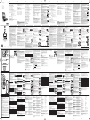
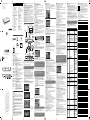

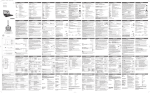


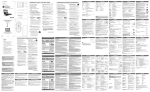



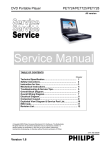
![32.393 [WT] Fogger manual 6Tnew](http://vs1.manualzilla.com/store/data/006164516_1-6119f057c045d3e31d2ffb4326e242f0-150x150.png)